USO DEL COMPUTER E GESTIONE DEI FILES
|
|
|
- Vito Scarpa
- 8 anni fa
- Visualizzazioni
Transcript
1 2 USO DEL COMPUTER E GESTIONE DEI FILES Avviare il cmputer: cme si presenta il sistema perativ. Nn appena si accende il cmputer, il micrprcessre legge ed esegue le istruzini cntenute nel sftware BIOS. Quand queste istruzini sn terminate, il micrprcessre va a cercare il sistema perativ sulle memrie di massa dispnibili per. Se Windws è installat sul disc rigid, il micrprcessre l carica in maniera autmatica in memria RAM e, al termine del caricament, il cmputer è prnt per iniziare la sessine di lavr. Il sistema perativ Windws è strutturat in maniera da prprre all utente la metafra della scrivania e si presenta quindi cn un interfaccia grafica che ne rende più semplice l utilizz. La Figura 1-2 mstra un esempi dell ambiente cn cui si presenta Windws XP, al mment dell avvi della sessine di lavr. Figura 1-2 La metafra della scrivania è riprdtta dal pian di lavr che si chiama DESKTOP; in figura è rappresentat dalla finestra di clre scur. Sul Desktp vengn pggiati gli arnesi, che sarann usati durante la sessine di lavr; in gerg tecnic questi arnesi si chiaman icne e si attivan cn un dppi click del muse e intrducn ad altri ambienti di
2 lavr. Ogni desktp può presentare diverse icne, in funzine della persnalizzazine e delle esigenze di lavr di gni utente. Oltre alle icne sul desktp, l ambiente di lavr è cmpletat dalla barra delle applicazini che cmprende: 1. il pulsante Start (slitamente a sinistra); 2. i pulsanti delle applicazini sempre aperte e avviate autmaticamente durante la fase di avvi di Windws; per la precisine, questa zna di lavr è nrmalmente detta anche task tray. Cme spegnere il cmputer. Per spegnere crrettamente il cmputer è necessari fare click sul pulsante Start e quindi su Spegni cmputer.(figura 2-2). In seguit fare click su Spegni e cnfermare cn il pulsante OK. Rispettare questa sequenza di lavr, per spegnere il cmputer, è di fndamentale imprtanza, piché cnsente al sistema perativ (Windws XP) di: chiudere tutte le applicazini eventualmente aperte, prima che avvenga l spegniment; salvare le impstazini di lavr; cancellare i files tempranei prdtti durante la sessine di lavr. Figura 2-2 Figura 3-2 Riavviare il cmputer Talvlta, dp aver installat un nuv sftware, una nuva periferica, si rende necessari riavviare il cmputer. Tale perazine si cmpie facend click su Spegni Cmputer, cme mstrat in Figura 2-2 ed in seguit su Riavvia cmputer, scegliend la relativa pzine di Figura 3-2. L perazine di riavviare il cmputer, dp aver installat del sftware una nuva periferica, permette a Windws XP di cmpletare il prcess di mdifica del sistema perativ che dvrà implementare e ricnscere crrettamente il nuv sftware periferica. Chiudere un applicazine che nn rispnde. Se un sftware in crs di esecuzine va in blcc, nel sens che la sessine di lavr nn prcede, allra si può decidere di far terminare l applicazine in blcc, affinché il sistema perativ riprenda il cntrll della situazine permettend all peratre di cntinuare la sessine di lavr interrtta dal crash di sistema. Per fare ciò bisgna premere cntempraneamente i tasti Ctrl+Alt+Canc e Windws aprirà il Task Manager. (Figura 4-2). Quest è un ambiente di lavr in cui Windws elenca i sftware in esecuzine al mment in cui si è premuta la sequenza Ctrl+Alt+Canc; è sufficiente individuare e selezinare il sftware che nn rispnde ai cmandi e fare click su Termina perazine. Se questa prcedura nn fsse sufficiente per riprendere il cntrll del sistema, allra bisgna riavviare il cmputer, aprend la scheda Chiudi sessine dispnibile nel Task Manager. Per
3 avviare il Task Manager, si può anche fare click cn il tast destr sulla barra delle applicazini e scegliere la relativa pzine. (Figura 5-2). Il Pannell di cntrll. Se si decide di acquistare un cmputer usat, in qualsiasi altra evenienza, può far cmd verificarne le prestazini; per fare ciò è necessari agire tramite il Pannell di cntrll, dve è pssibile mdificare mlte delle impstazini di lavr di Windws. Per accedervi fare click su Start e, fra le pzini dispnibili, fare click su Pannell di cntrll, csì cme mstra la Figura 6-2. Il Pannell di cntrll, in Windws XP, si presenta cme in Figura 7-2. Sn presenti delle icne, e gnuna di esse cnsente l access, mediante un dppi click del muse ad una categria di impstazini di Windws; facend dppi click, si può scegliere un specific cmpnente di Windws, di cui l utente può persnalizzarne i parametri e le pzini dispnibili, in funzine dei prpri gusti ed esigenze di lavr. Figura 4-2 Figura 5-2 Figura
4 Se l utente l preferisce può passare alla visualizzazine classica del Pannell di cntrll che ricalca quella dispnibile nella precedente versine di Windws. Per ttenere la visualizzazine classica, è dispnibile un pulsante, nella zna superire sinistra della finestra di lavr. La Figura 8-2 mstra il Pannell di cntrll, in Windws XP, nella visualizzazine classica e nn per categria. Il Pannell di Cntrll di Windws, visualizzat per categrie, è senz altr più funzinale, piché si presenta cn un minr numer di icne, essend le single icne raggruppate per categrie. Dal Pannell di cntrll è pssibile avviare il servizi Windws Update, cn cui il sistema perativ viene aggirnat dal relativ sit Micrsft. Ovviamente è necessari un cllegament internet, megli se di tip ADSL. Dall ambiente di Figura 7-2, è pssibile accedere all strument della Guida in linea; a sttlineare l imprtanza di leggere le pprtune istruzini. Verificare le caratteristiche tecniche dell elabratre e del sistema perativ. Per pter verificare le prestazini, e la cnfigurazine del sistema, bisgna fare click sull icna Sistema nell ambiente di Figura 8-2; sull icna Prestazine e manutenzine nella mdalità versine XP di Figura 7-2. Facend click sull icna Sistema, si accede alla finestra di dialg di Figura 9-2, nrmalmente già aperta sulla linguetta di nme Generale; se csì nn fsse ricrdarsi di fare click su Generale. In essa vengn mstrate le seguenti infrmazini: 1) il sistema perativ in us e la relativa versine; 2) a nme di chi è registrat; (scurat in Figura 9-2); 3) il numer di serie di registrazine del sistema perativ; 4) il tip di micrprcessre installat sul cmputer; 5) la quantità di memria RAM dispnibile. Figura
5 Figura 8-2 Quelle elencate sn le infrmazini vitali per pter valutare le caratteristiche tecniche del cmputer su cui si sta lavrand. Dalla finestra di dialg di Figura 9-2 si può anche valutare l età del cmputer, assciand il tip di micrprcessre all ann al perid in cui ess è stat intrdtt sul mercat. Imprtante è anche valutare se il numer di serie del sistema perativ effettivamente crrispnde a quell riprtat sulla cnfezine del disc. (Rispett della nrmativa vigente in materia di cpyright). Le impstazini dell scherm. Figura 9-2 Facend click cn il tast destr in una zna vuta del desktp e scegliend Prprietà (Figura 10-2), si accede all ambiente di lavr per le impstazini relative all scherm. L stess risultat si ttiene cn un dppi click sull icna Scherm del Pannell di cntrll (Figura 8-2). L ambiente di lavr a cui si accede è cstituit da cinque schede, cntraddistinte da altrettanti pulsanti nella zna superire della finestra
6 Figura 10-2 Scegliere un sfnd, i clri sul desktp ed un screen saver cn le relative impstazini. La prima scheda, denminata temi, visibile in Figura 11-2, cnsente la scelta del tema di Windws che nn è altr il md cn cui si presenta il desktp cn le relative icne. Aprend la secnda scheda, di nme Desktp, Figura 12-2, l peratre ha facltà di scegliere l sfnd del Desktp. Se l peratre nn gradisce nessun degli sfndi prpsti da Windws, può cercarsene di prpri facend click su Sfglia; qualsiasi immagine può fungere da sfnd del Desktp. L peratre può anche scegliere se psizinare l immagine al Centr dell scherm, ppure in mdalità Affiancata ancra Estesa. Nn è bbligatri scegliere un immagine cme sfnd per il Desktp; vlend si può semplicemente applicare un clre di sfnd. Per fare ciò è sufficiente aprire, cn un click del muse, il pulsante Clre, pst in bass alla destra della scheda Desktp e scegliere un clre fra quelli dispnibili. Aprend la terza scheda, di nme Screen Saver, (Figura 13-2) l peratre ha facltà di scegliere e impstare le mdalità di funzinament di una animazine, nrmalmente cstituita da una sequenza di immagini accmpagnate da suni vari, che entra in funzine autmaticamente dp un cert temp di inattività dell peratre
7 Figura 11-2 Per scegliere il temp dp il quale si avvia l screen saver, fare click su Impstazini. Vlend è anche pssibile prteggere i dati in crs di elabrazine, da sguardi indiscreti, mediante la richiesta di una passwrd quand l utente cerca di sblccare l screen saver. Per fare ciò bisgna attivare la casella Al ripristin prteggi cn passwrd. E sempre scnsigliabile impstare l esecuzine di un screen saver; l unica certezza che si ha è quella di aggiungere lavr al micrprcessre. Si tenga cnt che, nrmalmente, in un cmputer sn mlti i prgrammi sempre in esecuzine dall antivirus al firewall, passand per gli altri sftware visibili nella task tray che sn sempre in funzine. Avviare l esecuzine di un screen saver nn può far altr che rallentare ulterirmente la velcità di elabrazine del cmputer, piché il micrprcessre è cntinuamente impegnat a cntare il temp che manca per avviare l screeen saver. Sl se è necessari prteggere l scherm da sguardi indesiderati è cnveniente attivare l esecuzine di un screen saver, cn ripristin dell scherm prtett da passwrd. Anche in tale evenienza è sempre megli scegliere un screen saver legger, che ccupi pchi kilbyte e quindi l esecuzine nn sia nersa per il micrprcessre. Per reglare invece i parametri relativi al risparmi energetic, fare click su Alimentazine. Aprend la quarta scheda, di nme Aspett, si hann a dispsizine le pzini per persnalizzare la cmbinazine dei clri dei vari ambienti di Windws.(Figura 15-2). Dp varie prve, cmpiute in cllabrazine di tanti utenti, si può ben affermare che la cmbinazine miglire dei clri è Windws standard. Ciò nn deve stupire, piché il miglir accstament di clri è quell che ffre all utente la miglire visibilità dei caratteri testuali, senza affaticare la vista cn clri eccessivamente accesi. Ove se ne riscntri l utilità, è pssibile impstare i caratteri su Mlt Grandi. La Figura 14-2 mstra la differenza fra due sezini del desktp, fra l impstazine nrmale (alla sinistra) e mlt grande (alla destra). Accedend all ultima scheda di questa serie, (Figura 16-2) di nme Impstazini, si ha la pssibilità di determinare i parametri più tecnici relativi all scherm che sn la la Risluzine vide ed il numer dei clri che è pssibile visualizzare. Figura
8 Figura 13-2 La Risluzine vide. Figura 14-2 La risluzine vide è un parametr cncernente la nitidezza cn cui testi ed immagini sn visualizzati sull scherm. Negli schermi di ultima generazine la Risluzine può essere di 800x600 pixel, ppure di 1024x768 pixel. La risluzine è misurata in pixel, che è il più piccl punt visualizzabile sull scherm. Minre è la dimensine del pixel e maggire è la quantità di punti definibili e miglire è la nitidezza delle immagini e dei testi. Le dimensini del pixel dipendn dalla scheda grafica e dal tip di mnitr che si ha a dispsizine. Ciò vul dire che nn è pssibile rimpiccilire in maniera indefinita le dimensini del pixel e quindi aumentare a dismisura la risluzine; esiste un limite dat dai cmpnenti hardware che si ha a dispsizine. E evidente che impstare al massim pssibile le caratteristiche tecniche della Risluzine e del numer dei clri impegna maggirmente il micrprcessre e l altr hardware che si ha a brd del cmputer, però è un piacere a cui è difficile rinunciare; del rest bisgna anche cnsiderare che le mderne schede grafiche dispngn di una prpria memria RAM e spess, anche di un prcessre grafic dedicat
9 Figura 15-2 Nell eventualità di risluzini 800x600 la nitidezza è minre e gli ggetti sn mstrati in maniera più grsslana, men nitida anche se di dimensini maggiri e quindi cn maggire visibilità. Cn la risluzine 1024x768 la nitidezza è sensibilmente miglire, però gli ggetti sn visualizzati, vviamente, cn dimensini minri.in gni cas, dispnend di schede grafiche adatte, il piacere di usufruire di alte risluzini vide è senz altr preferibile. Suni e periferiche audi e impstazine del Vlume. Sempre cntinuand la descrizine delle impstazini pssibili, mediante l ambiente del Pannell di cntrll, Figura 8-2, si faccia ra dppi click sull icna Suni e periferiche audi.si accede all ambiente di Figura Essa racchiude ben cinque schede, indicate dai pulsanti Vlume (aperta in Figura 17-2) - Suni Audi Vce Hardware. La scheda Vlume visualizza il tip di scheda audi e le relative impstazini. Si può scegliere il Vlume, fra i livelli Min e Max, e se mstrare men la relativa icna sulla Task Tray. Nella zna inferire della scheda Vlume sn dispnibili i pulsanti cncernenti le impstazini degli altparlanti nnché le prestazini che essi pssn frnire. Impstazine della data e dell ra. Sempre cn riferiment al Pannell di Cntrll, Figura 8-2, cn un dppi click sull icna Data e ra, si accede all ambiente di lavr di Figura 18-2 in cui è pssibile impstare la data e l ra del cmputer, nnché il fus rari di riferiment. Alla finestra di Figura 17-2 ci si pteva arrivare anche: 1) mediante un dppi click sull ra di sistema, mstrata in bass a destra del cmputer, nella task tray; 2) cn un click del pulsante destr del muse sempre sull ra nella task tray, mstrata sulla barra delle applicazini e scegliend Mdifica Data/ra dal menù cntestuale che si apre. Per pter tenere sempre aggirnata la data e l ra, l elabratre è prvvist di una batteria al liti. Nell eventualità in cui il cmputer appartenga ad una rete intranet, è necessari prestare particlare attenzine nel mdificare l ra e la data di sistema, piché l Amministratre della rete ptrebbe predisprre in avvi autmatic alcuni eventi e quindi la eventuale mdifica si ptrebbe ripercutere in md negativ sull inter sistema
10 Figura 16-2 Figura 17-2 Figura 18-2 Le prprietà della tastiera e scelta della lingua. Windws cnsente anche di mdificare le prprietà della tastiera, qualra il su funzinament nn crrispnda alle esigenze dell utente. Per fare ciò bisgna attivare, cn un dppi click del muse, l icna Tastiera del Pannell di cntrll (Figura 8-2), attivand csì l ambiente di lavr di Figura 19-2, cmpsta dalle schede Velcità ed Hardware
11 Figura 19-2 Figura 20-2 Nella finestra di Figura 19-2, scheda Velcità, sn pssibili le seguenti impstazini: 1. il ritard di ripetizine alla pressine di un tast: cn quest parametr si stabilisce il temp che deve attendere Windws per distinguere se l peratre: a) ha intenzine di digitare l stess carattere più vlte; b) è un pchin più lent nell alzare il dit dal tast dp averl premut e se la prende cmda; in Figura 19-2 si pssn sservare gli estremi: cn il cursre pst su Min, bisgna essere rapidi nell staccare il dit dal tast nn appena premut, altrimenti Windws l interpreterà cme una dppia; cn il cursre su Max si deve tenere premut l
12 stess tast per un temp maggire, prima che abbia inizi la digitazine dell stess carattere; 2. la velcità di ripetizine alla pressine di un tast: dp che Windws ha recepit l intenzine dell peratre, di scrivere più vlte l stess carattere, bisgna stabilire cn quale velcità deve essere ripetuta la scrittura dell stess; cn il cursre su Max il temp di attesa sarà minre e Windws sarà più velce nel ripetere l stess carattere; cn il cursre su Min, la ripetizine sarà più lenta e rchiederà un temp maggire; 3. l intermittenza del cursre. Visualizzare la Barra della Lingua sul Desktp. Nella scheda Hardware, si trvan invece infrmazini circa la tastiera installata. (Figura 20-2). Per mdificare le impstazini relative alla lingua adprata dalla tastiera, Windws XP, cnsente di scegliere se visualizzare men, sul Desktp, la Barra della Lingua. Per visualizzarla, nel Pannell di cntrll, fare dppi click sull icna cntrassegnata dal nme: Opzini internazinali e della lingua ed eseguire la sequenza sequenza di azini: a) Nella scheda Lingue, in Servizi di test e lingue di input fare clic su Dettagli. b) In Preferenze fare clic su Barra della lingua. c) Selezinare la casella di cntrll Visualizza la barra della lingua sul desktp. è stata scelta cme impstazine di default nel pannell di cntrll, pne a dispsizine un appsita barra delle lingua. Si sservi la Figura Figura 21-2 Figura
13 Figura 23-2 La Figura 23-2 mstra la impstazini dispnibili per le impstazini della lingua, attivata mediante un click sulla barra della lingua, di Figura Nella barra della lingua, Windws cnsente all utente di impstare la lingua da utilizzare all avvi del cmputer. Dall sservazine della Figura 23-2 si evince che nel relativ cmputer sn state installate le lingue inglese ed italian, ptend csì adprarle entrambe. Per passare da una lingua all altra, bisgna eseguire la sequenza di tasti Alt di sinistra+maiusc. (Figura 22-2). Per implementare un ulterire lingua, è necessari fare click sul pulsante Aggiungi dispnibili nell ambiente mstrat in Figura Nella zna inferire (sempre Figura 23-2) sn dispnibili i pulsanti per mdificare le prprietà della barra della lingua e le impstazini cncernenti i tasti. L Installazine e la Rimzine del sftware. Cntinuand la descrizine delle impstazini cncernenti il Pannell di cntrll, si faccia click sull icna Installazine applicazini (Figura 8-2)
14 Figura 24-2 Nella finestra di dialg, di Figura 24-2, Windws elenca i sftware installati sul cmputer. Per gni sftware vengn frnite delle infrmazini aggiuntive cme le dimensini e la frequenza di utilizz. Quand si rende necessari rimuvere un prgramma, è necessari selezinarl e fare click su Cambia/Rimuvi prgrammi; cmparirann due pulsanti, rispettivamente: Cambia: per mdificare l installazine del sftware aggiungend cmpnenti; Rimuvi: se si intende rimuvere cmpletamente il prgramma dal cmputer. E pprtun precisare che il prcess di installazine di un sftware, nn cnsiste semplicemente nell usare il prgramma; piuttst è un prcess più articlat per cui il nuv sftware verrà implementat sul sistema in funzine sul cmputer; dall altr lat il sistema perativ subirà delle mdifiche piché dvrà accettare e ricnscere i cmpnenti del nuv sftware che si sta installand. L ambiente di Figura 24-2, pne a dispsizine dell utente, i pulsanti: Aggiungi nuvi prgrammi: per prcedere alla crretta installazine di un qualsiasi sftware, aggiungendl al sistema perativ; Installazine cmpnenti di Windws : per aggiungere ppure rimuvere cmpnenti del sistema perativ. Il registr di Windws Regedit. Il cure dei sistemi perativi tip Windws è un particlare registr dett regedit, in cui sn memrizzate le seguenti infrmazini: l elenc dei prgrammi installati, le eventuali periferiche cn le quali gni sftware interagisce. Ogni sftware che si installa apprta delle mdifiche al registr di Windws. Per l integrità del cmputer, è di fndamentale imprtanza, tenere il sftware regedit sempre rdinat. E per quest mtiv, che al mment di eliminare un sftware dal cmputer, nn si può prendere la relativa cartella in cui ess è memrizzat e cancellarl; invece bisgna avviare il prcess cntrari all installazine, che è quell di rimzine del sftware. L azine di rimzine deve essere eseguita agend nell ambiente di Figura 24-2, ppure attravers particlari sftware detti uninstaller, prdtti dal alcune sftware huse cme Nrtn McAfee altri ancra. Durante il prcess di rimzine il registr di Windws regedit, dvrebbe essere riprtat all stat antecedente l installazine; purtrpp csì nn avviene e rimangn sempre delle tracce dei sftware rimssi. Per quest mtiv è cnsigliabile:
15 nn installare tutti i prgrammi che si incntran, csì tant per vedere quell che fann; munirsi di un bun sftware uninstaller cn cui, slitamente, si ttengn rimzini cmplete. La guida in linea di Office XP. Windws, pne a dispsizine dell peratre una efficiente guida, a cui si accede facend click sul pulsante Start e scegliend Guida in linea e supprt. (Figura 25-2). L ambiente è mstrat in Figura 26-2 e cnsente un ntevle livell di persnalizzazine. L utente può accedere direttamente ai cntenuti della guida, digitand un criteri una parla, nell appsita casella di ricerca, dispnibile in alt a sinistra. Figura 25-2 Alla sinistra sn dispnibili gli argmenti della guida suddivisi per categrie; essi sn cllegamenti ipertestuali, su cui bisgna fare click per accedere ai cntenuti testuali della guida. A testimnianza della maggire integrazine fra Windws XP ed internet, sulla destra sn dispnibili i cllegamenti ipertestuali su cui l utente può fare click e richiedere assistenza in linea aggirnare il sistema perativ mediante il servizi Windws update altr ancra. Facend click su Prestazini e manutenzine (un degli argmenti della guida, il terz ultim nell elenc delle categrie alla sinistra in Figura 26-2), si accede ad un ambiente che cntiene tutti i titli relativi a questa categria; se l utente intende apprfndire un degli argmenti prpsti, nn deve far altr che fare click spra il titl relativ, e prseguire nella lettura della guida. L elenc dei titli, psti stt la vce Prestazine e manutenzine, è mstrat in Figura Facend click su un dei titli prpsti, quell che più si avvicina, all argment cercat, Windws visualizzerà il relativ cntenut. Vlend, l utente può fare click sul pulsante Indice, dispnibile in alt a sinistra, nella barra della guida (Figura 28-2) e accedere a quell che è l indice della guida
16 Figura 26-2 Figura 27-2 Quell che Windws pne a dispsizine dell utente è un ver e prpri indice, (Figura 29-2) cn una casella in cui si può digitare una parla cncernente l argment da cercare e fare click su Visualizza. L indice è case-sensitive; quindi man man che l utente digita un criteri, inerente l argment da cercare, Windws aggirna l elenc mstrand le vci che più si avvicinan alla parla digitata. La guida in linea è estremamente cmda ed utile, in specie
17 quand bisgna cercare argmenti che per la lr particlarità, risultan essere di difficile reperiment, a men di acquistare vlumi estremamente specifici. Figura 28-2 La Stampa. Figura 29-2 Una delle esigenze che spess ricrre, durante le sessini di lavr al cmputer, è quella di prdurre la stampa di un dcument, di cambiare la stampante predefinita ancra di sspendere annullare una stampa in precedenza richiesta. Per eseguire queste perazini, è necessari accedere all ambiente di impstazine della stampante, mediante un dppi click sulla relativa icna dispnibile nel Pannell di cntrll, (Figura 8-2). Si accede ad un ambiente cme quell mstrat in Figura 30-2 dve si mstran le icne relative alle stampanti e ad un eventuale fax installat. Aggiungere una Stampante. Per aggiungere una stampante, a quella già installata, è sufficiente fare click sulla relativa pzine di lavr, visibile alla sinistra della Figura Inizierà un percrs guidat, in cui Windws chiederà all utente di scegliere alcune semplici pzini, inerenti il nme della nuva stampante, la prta a cui è stata cllegata, se dvrà essere quella predefinita
18 Impstare una stampante cme predefinita. Nell ambiente delle stampanti, quella cn il segn di spunta è la stampante predefinita, ciè quella su cui per default il sistema esegue la stampa. Nell eventualità in cui si desideri usare una stampante diversa da quella predefinita, è pssibile farl, specificandl nella relativa pzine Stampa in del sftware in us. Facend click cn il tast dx sull icna della stampante predefinita, si apre il menù cntestuale, mstrat nella Figura 32-2, dve è dispnibile il cmand Impsta cme stampante predefinita. Riepilgand, il percrs per impstare una stampante cme predefinita, è il seguente: Start Pannell di cntrll dppi click sull icna della stampante tast destr su quella da scegliere - fare click sull pzine Impsta cme stampante predefinita. Figura 30-2 Eliminare, Riavviare, Sspendere un prcess di stampa. Per interrmpere, riavviare eliminare un prcess di stampa è necessari attivare il gestre di stampe di Micrsft Windws mediante un dppi click sulla stampante su cui dvrà avvenire sta avvenend la stampa. Si accede all ambiente di Figura 31-2 in cui à pssibile: visinare l avanzament di un prcess di stampa, facend click su Dcument, si accede ad un menù (sempre Figura 31-2), in cui sn dispnibili le seguenti pzini: Sspendi stampa: perazine questa che interrmpe mmentaneamente il prcess di stampa, precedentemente avviat. Una stampa è pssibile sspenderla perché si preferisce impegnare il micrprcessre in un altra perazine, divenuta nel frattemp più urgente, ppure semplicemente perché ci si è accrti che la carta è terminata. Questa pzine è dispnibile anche nel menù cntestuale di Figura Riavvia: riprende un prcess di stampa precedentemente sspes. Annulla: elimina un prcess di stampa precedentemente avviat e quindi in esecuzine, ppure già sspes e quindi rimast in cda di stampa. Eliminare Rinminare una stampante installata. Per eliminare una stampante dall elenc di quelle installate, ppure mdificarne il nme, si può usufruire delle pzini dispnibili nel menù cntestuale, che si attiva mediante un click cn il tast destr del muse. La Figura di riferiment è la numer 32-2, in cui è facile sservare che le pzini di lavr dispnibili, fra le altre, sn: Sspendi stampa: è equivalente al cmand descritt al paragraf precedente ed interrmpe mmentaneamente il prcess di stampa; Crea cllegament: implementa un cllegament alla stampante su cui si è fatt click cn il tast destr; Elimina: rimuve la stampante selezinata dall elenc di quelle installate; Rinmina: cambia il nme alla stampante su cui si è fatt click cn il tast destr; Prprietà: visualizza le caratteristiche della stampante selezinata
19 Figura 31-2 Figura 32-2 Eliminare tutti i dcumenti dalla cda di stampa. La Figura 33-2 è relativa al gestre delle stampe di Windws XP ed è stata catturata cn il menù di Stampante apert e ciò per prre il lettre nella cndizine di sservare le pssibili pzini di lavr. In quest menù, sn presenti alcune delle alternative già viste nel menù cntestuale di Figura Presente sl nel menù di Figura 33-2 è invece l pzine Elimina tutti i dcumenti, che cnsente all peratre di cancellare tutti i prcessi di stampa avviati. L us di questa pzine, è particlarmente cnsigliabile, quand il micrprcessre nn riesce a smaltire tutte le stampe richieste, e ciò impegna eccessivamente le risrse dell elabratre, nn cnsentend di prseguire cn gli altri lavri. Prima che si verifichi un crash di sistema, è cnveniente eliminare tutte le stampe in esecuzine, chiudere le altre applicazini eventualmente aperte, anche riavviare il cmputer e sl a quest punt, riavviare la stampa di un dcument per vlta. Si faccia attenzine piché sspendere un prcess di stampa è divers da eliminarl; questa ultima perazine è definitiva. Stampare la pagina di prva. Scegliend Prprietà, dal menù cntestuale di Figura 32-2, si attiva la finestra di Figura Da questa finestra si può avviare la stampa della pagina di prva, per verificare il crrett funzinament della stampante. Si sarebbe ptuta attivare la finestra di dialg di Figura 34-2, anche scegliend Prprietà dal menù di Stampante di Figura Figura
20 Cercare una cartella un files. Figura 34-2 Un altra delle necessità che spess incntra un peratre, durante il lavr al cmputer, è quella di cercare un più files, magari prdtti temp addietr e di cui nn si ricrda più il nme dell ggett e/ in quale parte del disc rigid è stat salvat. Per sddisfare tale necessità, bisgna fare click su Start e pi su Cerca, csì cme mstra la Figura L ambiente a cui si accede è mstrat nella Figura 36-2; in ess si pssn impstare dei parametri per cnsentire all utente, la ricerca del dcument desiderat. Ricerca per cntenut del file. Il sistema chiede all utente di scegliere in quale categria rientra il files cercat e la scelta va fatta facend click su una delle pzini dispnibili alla sinistra dell ambiente di lavr. L ambiente, di Figura 36-2, cnsente la ricerca di Oggetti multimediali cme musica, suni immagini. E una ricerca rientata. Dcumenti: rientran in questa categria i files prdtti cn sftware di videscrittura, fgli di calcl.sftware di database,presentazini prdtte cn Micrsft Pwer Pint, pagine web, files cn estensine txt (test) ecc. Tutti i file e le cartelle: ricerca nn rientata, ma genericamente indirizzata vers qualsiasi tip di ggett e le cartelle. Cmputer e cntatti: cerca cmputer facenti parte di una rete. Infrmazini guida in linea e supprt: cerca dcumenti e parti della guida di Windws XP. Nn è vinclante usare l ambiente mediante le ricerche rientate; ad esempi è pssibile cercare un immagine anche usufruend dell pzine di Tutti i file e le cartelle. Cert, sarebbe pc rtdss, cercare un file prdtt cn un sftware di videscrittura, mediante l pzine per la ricerca di ggetti multimediali
21 Figura 35-2 Figura 36-2 Figura 36-2-A Figura 36-2-B Figura 37-2 La ricerca per data. Suppnend di dver cercare un file di Excel, si dvrà fare click sull pzine Dcumenti. Windws pne a dispsizine dell utente un ambiente (Figura 36-2-A) in cui chiede di: indicare, anche in maniera presunta, la data in cui il file è stat prdtt, digitare, nell appsita casella, il nme e l estensine del file. L utente, a sua discrezine, può scegliere se usare un dei due criteri entrambi. Nell eventualità in cui decida di usare il criteri della data, dvrà scegliere, cn un click del muse il perid in cui presume che il dcument sia stat prdtt, vviamente fra quelli prpsti. Se l utente sceglie un perid e nn indica il nme del file, parte di ess, Windws
22 cercherà tutti i dcumenti prdtti in quel perid, aventi nme ed estensine qualsiasi. Se invece l utente digiterà anche il nme parte di ess, Windws cercherà tutti gli ggetti che hann quel nme, estensine e prdtti nel perid indicat. Cercare usand i caratteri jlly. La ricerca può essere più efficacemente cndtta avvalendsi dei caratteri jlly. Essi sn due: il simbl di asterisc: * ed il punt interrgativ:?. Ad esempi, scrivend all intern della casella di Figura 36-2-B, il criteri: *.xls Windws cercherà tutti i dcumenti aventi nme qualsiasi (piché al pst del nme c è l asterisc) ed estensine xls; risultat della ricerca sarann tutti i dcumenti prdtti cn il fgli di calcl Micrsft Excel. Ad esempi, scrivend all intern della casella di Figura 36-2-B, il criteri: *.dc Windws cercherà tutti i dcumenti aventi nme qualsiasi (piché al pst del nme c è l asterisc) ed estensine dc; risultat della ricerca sarann tutti i dcumenti prdtti cn il fgli per la videscrittura Micrsft Wrd. Scrivend invece, all intern della casella di ricerca di Figura 36-2-B, il criteri: calcli.* Windws cercherà tutti i dcumenti aventi cme nme calcli ed una estensine qualsiasi (al pst dell estensine c è l asterisc). Il carattere jlly punt interrgativ si usa quand l utente ha difficltà nel rammentare il nme precis, anche quand intende cercare più di un dcument. Ad esempi il criteri di ricerca: ici199?.xls cercherà tutti i files, prdtti cn Micrsft Excel, (estensine xls), il cui nme inizia cn i caratteri ici199, e che deve essere cmpletat cn un ulterire simbl. Risultat della ricerca sarann i calcli, della tassa ici, cmpilati negli anni che vann dal 1990 al In altre parle il punt interrgativ sstituisce un sl ed unic carattere. Si pssn anche usare entrambi i caratteri jlly, csì cme mstra il seguente esempi: redditi_199?.* Windws cercherà tutti i dcumenti che hann cme nme redditi_199 a cui segue un ulterire simbl e aventi estensine qualsiasi. Risultat della ricerca sarann le dichiarazini dei redditi, prdtte negli anni 90, cn qualsiasi sftware. (Al pst dell estensine c è il simbl di asterisc e quindi ciò vul dire qualsiasi). Riprendend la discussine dall ambiente di Cerca, di Figura 35-2, facend click su Tutti i file e le cartelle, la finestra di dialg, assume l aspett di Figura 36-2-B. Anche quest ambiente ha una casella di ricerca in cui digitare il nme parte di ess in cui effettuare la ricerca usand i caratteri jlly, csì cme illustrat. Sn però dispnibili ulteriri pzini di ricerca: il pter indicare una data precisa di mdifica dell ggett; le dimensini, anche presunte, del dcument; altre pzini avanzate. Cercare un file cn la data di mdifica e cn il nme. Facend click su Data di mdifica, la finestra di dialg, assumerà l aspett di Figura L peratre è stat mess in cndizine di pter precisare le date e, cmbinand questa infrmazine cn le altre che è pssibile specificare nella finestra di dialg, Windws effettuerà la ricerca secnd tutti i criteri csì indicati. I parametri che è pssibile specificare nell ambiente di lavr di Figura 37-2 sn: il nme parte di ess, anche usand i caratteri jlly; dve effettuare la ricerca, aprend la casella Cerca In; (Figura 38-2); il perid in cui l ggett, gli ggetti, sn stati prdtti; le dimensini massime minime in kilbyte (Figura 39-2). Cercare un file in un percrs specific. Osservand cn attenzine la Figura 38-2, si nta che, ltre alla pssibilità di pter specificare diversi percrsi di ricerca, è pssibile usufruire dell pzine Sfglia, in fnd alla
23 lista. Facend click su Sfglia, l utente ha la pssibilità di pter indicare un precis percrs, divers da quelli prefissati ed indicati nell elenc di Figura Figura 38-2 Figura 39-2 Figura 40-2 Cercare un file per Dimensini. La Figura 39-2 mstra la ricerca per Dimensini, ptend scegliere fra alcune definizini prestabilite, cme Piccle, Medie, Grandi ppure specificare le dimensini massime del dcument da cercare. Ad esempi, in Figura 39-2, è stata avviata una ricerca dei files che hann una Dimensine massima di 20 Kilbyte. Cn l us intensiv del cmputer nn è difficile raggiungere le decine di migliaia di files presenti sul disc rigid; trvare un dcument può essere veramente difficile e l ambiente di Cerca è di grande aiut. Per esperienza pss dire che quei secndi che impiega Windws ad individuare un files, sn veramente bene spesi, piché l peratre può ripsare la mente in quel pc temp e ciò è estremamente utile. Inltre, cn una ricerca manuale, la ricerca di un più dcumenti richiederebbe all utente un temp maggire, cn una significativa diminuzine della prduttività. L ambiente di Gestine Risrse. L ambiente sftware, in cui l utente può prendere visine delle risrse che il sistema pne a sua dispsizine, è dett Risrse del cmputer (Figura 41-2). Vi si può accedere: mediante un dppi click sull icna Risrse del cmputer, seguend il percrs: click su Start, Risrse del cmputer; cn un clik del tast destr, sull icna Risrse del cmputer, si rende dispnibile, il menù di scelta rapida di Figura 40-2; scegliend Apri, si accede all ambiente di Risrse del cmputer (Figura 41-2). Fra le periferiche installate spiccan, per imprtanza, il disc rigid su cui nrmalmente è installat il sistema perativ ed il flppy disk cmd per trasprtare piccli files da un pc ad un altr. Da quest punt di vista ha assunt riliev anche il masterizzatre, sia ess per CD per DVD
24 La frmattazine dei dischi rimvibili: perché è necessaria. Sia il flppy disk che il disc rigid, prima di pter spitare files, debbn essere frmattati; in altre parle debbn essere preparati a svlgere il lr lavr, in funzine del sistema perativ cn cui dvrann lavrare. Figura 41-2 Per pter frmattare una memria di massa è sufficiente un click del tast destr del muse, e dal menù cntestuale scegliere Frmatta (Figura 42-2) ppure, dp aver selezinat la periferica, fare click su File e dal relativ menù scegliere Frmatta. (Figura 43-2). C è stat un temp (primissimi anni 80), in cui i flppy-disk venivan venduti privi di frmattazine; ciò avveniva piché circlavan tanti tipi di cmputer, di diversi cstruttri, gnun cn il su specific sistema perativ. Figura 42-2 Figura 43-2 Figura 44-2 Quand si decide di frmattare una memria di massa, sia essa un disc rigid qualsiasi, che un flppy-disk, bisgna tener presente che, l perazine di frmattazine:
25 Cancella tutti i files precedentemente cntenuti nella periferica. Può essere rapida ppure men; nella frmattazine rapida il sistema perativ fissa tutti gli spazi cme vuti e, anche se sn presenti dei files, questi vengn indicati cme spra scrivibili; in pratica, il risultat finale è identic alla cancellazine di tutti i files la frmattazine lenta prcede alla cancellazine reale di tutti i files presenti sulla memria di massa ed è un perazine più drastica. Può assegnare un etichetta di vlume, attribuend un nme identificativ della periferica. Verifica se nella periferica vi sn parti di essa (piste e settri) danneggiati. Il disc rigid: il cntenut. Dall ambiente di Risrse del Cmputer, (Figura 41-2) cn un dppi clik sull icna C del disc rigid, si accede all ambiente di Figura 45-2, che mstra le cartelle ed i files cntenuti al livell radice del disc rigid. Alla sinistra della Figura 45-2, Windws XP visualizza un elenc di perazini crrelate all ambiente sftware apert. La Barra di Stat. Da ntare, nella parte sttstante, la barra di stat che mstra il numer di ggetti cntenuti nella cartella attiva e la lr dimensine in termini di spazi ccupat. Suddivisine del disc rigid in cartelle. Implementare una cartella, vul dire assegnare ad una przine del disc rigid un nme lgic. Ogni cartella può cntenere sia altre cartelle che dei files, frmand una struttura gerarchica il cui livell superire è quell raffigurat in Figura 45-2, che si chiama radice del disc rigid ed è il livell gerarchic più alt pssibile. E demandata all utente, e all rdine cn cui egli gestisce il prpri cmputer, la suddivisine dell spazi fisic del disc rigid, in spazi lgici, destinati a svlgere la funzine di cntenitre. Nessun vieta di salvare i files tutti indistintamente nel disc rigid, senza usare le cartelle, ma diverrebbe prblematica la gestine dei dcumenti e degli ggetti memrizzati sulla periferica. La Figura 46-2 mstra il cntenut della cartella radice del disc rigid. Si sservi che, al mment in cui si selezina un files, csì cme in Figura 46-2, Windws mdifica l aspett e le pzini cntenute nella barra della cartelle, visibile alla sinistra della Figura Aprend una qualsiasi delle cartelle, si sserverà che essa cnterrà altri files e altre cartelle, in un prcess a cascata che terminerà quand nn vi sarà altr spazi dispnibile sul disc rigid
26 Figura 45-2 Figura 46-2 L ambiente di Esplra Risrse: ricnscere le Barre dei menù degli Strumenti del Titl e minimizzare massimizzare chiudere l ambiente. Facend clik su Start Accessri Esplra risrse, (Figura 47-2), si accede ad un ambiente che cnsente di gestire efficacemente le cartelle ed i files presenti sul disc rigid. L ambiente di Esplra risrse è cmpst da: (Figura 48-2) una barra del titl, ricnscibile piché: è di clre blu, è psta nella zna superire della finestra, cntiene il nme dell ambiente di lavr selezinat, in quest cas la cartella Registrazini; alla destra della barra del titl, si trvan tre pulsanti, indispensabili per cnseguire i risultati a fianc descritti:
27 facend click su quest pulsante si chiude l ambiente di lavr; quest pulsante si chiama Ingrandisci Ripristina ed ha la funzine di dimensinare la grandezza della finestra dell ambiente di lavr sull scherm (massimizza); il terz pulsante alla sinistra ha il cmpit di ridurre ad icna la finestra dell ambiente di lavr, mantenendla attiva (minimizza). una barra dei menù, csì chiamata, piché facend click su File su Mdifica su Visualizza su Preferiti su Strumenti su?, si apre un menù cn delle pzini dispnibili per pter effettuare delle azini; una barra degli strumenti, persnalizzabile dall utente che cntiene i pulsanti su cui si può fare click per raggiungere più velcemente un risultat; in Figura 48-2 sn visibili i pulsanti per muversi (a partire dalla sinistra vers destra) Indietr Avanti (nella sequenza di navigazine fra le cartelle) spstarsi al livell superire nella gerarchia delle cartelle il pulsante Cerca ed il pulsante Cartelle. Tutte le finestre di lavr di Windws pssiedn gli strumenti appena descritti, cme la barra del titl ed i relativi pulsanti, la barra dei menù e quella degli strumenti. In particlare, l ambiente di Esplra Risrse pssiede: un elenc gerarchic di cartelle, alla sinistra della figura; le cartelle che hann, alla prpria sinistra, un segn più, vul dire che cntengn altre cartelle; per accedervi è sufficiente fare click sul segn di più; si vedrà che il segn più diverrà un men e si aprirà l elenc gerarchic delle cartelle; per richiudere l elenc è sufficiente fare click sul segn men; alla destra viene sempre visualizzat l elenc degli ggetti (files e/ cartelle) cntenuti nella cartella che l utente selezina nella zna sinistra dell ambiente di lavr. Dall ambiente di Esplra risrse è pssibile implementare nuve cartelle e files, spstare e cancellare e duplicare gli ggetti già esistenti. E un ambiente cn il quale bisgna saper interagire, per pter ttenere il massim dal prpri cmputer. Figura 47-2 Si sservi, nella zna inferire dell ambiente di Figura 48-2, la barra di stat che mstra il numer degli ggetti cntenuti nella cartella e l ccupazine relativa
28 Rirdinare e Visualizzare secnd diversi criteri la lista dei files e delle cartelle (nme - tip data dimensine rdinament). La prima precisazine cncerne il md di visualizzare le icne dei files e delle cartelle, nella zna destra dell ambiente di lavr. Facend click cn il tast dx del muse, in una zna vuta, nella parte destra della finestra, si apre un menù cntestuale, la cui prima pzine, Visualizza, cnsente all peratre di scegliere cme debbn essere mstrate le icne delle cartelle e dei files. (Figura 49-2). E evidente che è pssibile scegliere un fra i cinque criteri dispnibili. Più impegnativa, per il cmputer, la mdalità Anteprima piché verrà visualizzata un icna di tip immagine per gni ggett. Più tecnica e ricca di infrmazini, la mdalità Dettagli, piché per gni ggett verrann mstrate tutte le infrmazini che l riguardan e che sn: nme dell ggett; estensine del nme; questa infrmazine implica il ricnsciment per Tip, piché, ad esempi, tutti i files che hann estensine xls sn del tip fgli di calcl di Micrsft Excel- tutti gli ggetti che hann estensine gif, sn del tip immagini cmpresse ecc; dimensini dell ggett; data ultima mdifica. Le stesse pzini di scelta, sn rese dispnibili all peratre, facend click su Visualizza. (Figura 50-2). Sempre dal menù di Visualizza, sn dispnibili le pzini per (Figura 51-2) scegliere quali barre degli strumenti visualizzare e se mstrare men la Barra di stat. Figura 48-2 Ancra dal menù di Visualizza, sn dispnibili le pzini per scegliere la mdalità secnd cui rdinare le icne, ptend scegliere fra Nme Dimensine Tip _ Data ultima mdifica. (Figura 52-2). Sempre dal menù di Visualizza, scegliend Dettagli, la dispsizine delle icne si è mdificata e Windws XP, ha res dispnibili i pulsanti Nme Dimensine Tip Data di mdifica. Facend click, ad esempi sul pulsante Nme, l elenc dei files verrà mdificat, in funzine della scelta effettuata, quindi dispnend l elenc per rdine alfabetic secnd il criteri del Nme. Facend click sul pulsante Dimensini, si avrà in cima alla lista, il file più piccl
29 Figura 49-2 Figura 50-2 Figura 51-2 Figura 52-2 Figura 53-2 Eseguend un secnd click, ancra sul pulsante Dimensini, per una ulterire richiesta di rdinament, la psizine dei files in elenc, verrà invertita; stavlta in cima all elenc si avrà il files di dimensini maggiri. (Figura 53-2). Dal menù di Strumenti, sn dispnibili le seguenti pzini: (Figura 54-2) Cnnetti unità di rete: utile per:
30 Visinare quali unità di rete sn eventualmente dispnibili, Dare un nme alle unità di rete dispnibili; Discnnetti unità di rete: perazine inversa alla precedente. Figura 54-2 Individuare il percrs di una cartella. Ogni cartella avrà quindi un prpri percrs che inizia dal livell radice del disc rigid denminat C:\ Ad esempi in Figura 48-2 si può facilmente sservare che la cartella selezinata, di nme ignazi può essere raggiunta mediante il percrs C:\Dcuments and Setting\ignazi. Questa dicitura sta ad indicare che l utente, per aprire questa cartella, deve: Aprire l ambiente di Esplra risrse; Aprire (mediante un dppi click) il disc rigid C:\; Accedere alla cartella desiderata. Le azini che pssn essere effettuate sulle cartelle. Dal menù di File, nn essend nessun ggett selezinat, si apre il menù di Figura 55-2, che cnsente di: implementare una nuva cartella sul disc rigid (percrs Nuv / Cartella); eseguire un azine, scegliend nell elenc relativ, il tip di sftware da utilizzare. Figura
31 Figura 56-2 Selezinand una cartella, (Figura 56-2) e pi aprend il menù di File, si attiva un menù divers dal precedente, che cnsente di cmpiere una serie di azini sulla cartella selezinata. Esse sn: esplrare la cartella selezinata, accedere all ambiente di Cerca, spiegat in altra parte, cmprimere la cartella, cn tutt il su cntenut, inviare la cartella per psta elettrnica sul desktp al masterizzatre (se presente sul cmputer); Nuv, Figura 55-2; creare un cllegament all ggett, da psizinare ad esempi sul desktp, per aprire la cartella da un altra psizine, eliminare la cartella, spstandla al cestin, cambiare nme alla cartella (pzine Rinmina), sservare le prprietà della cartella dell ggett selezinat Cnscere le azini che pssn essere effettuate su un file. In Figura 57-2, è stat fatt click, cn il tast destr, su un file di Wrd, e si è res dispnibile il menù di scelta rapida, mstrat nella stessa immagine. Figura
32 Figura 58-2 Le pzini sn: Apri: per attivare l ggett - fare click su Apri equivale all eseguire il dppi click su un file; Nuv: vist che la selezine di partenza è un file di Wrd, scegliend questa pzine, si attiverà il sftware Micrsft Wrd, in md da generare un altr dcument di Wrd; Stampa: per inviare alla stampante il file; Apri cn: per scegliere il sftware cn il quale attivare l ggett; Invia a: (Figura 58-2) cnsente all utente di: cmprimere l ggett cn l pzine Cartella cmpressa; inviare l ggett sul Desktp; inviare l ggett alla cartella Dcumenti; inviare l ggett alla periferica per la masterizzazine e quindi scrittura su CD-Rm. Taglia: per spstare l ggett in un altra cartella della memria di massa; Cpia: per duplicare l ggett in un altra cartella della memria di massa; Crea cllegament: per prdurre un file di tip cllegament; Elimina: per rimuvere l ggett, spstandl sul cestin - equivale a selezinare il file, e a premere il tast Canc sulla tastiera; Rinmina: per cambiare nme, ed eventualmente anche l estensine, al file. Visualizzare le Prprietà di un ggett, gli attributi le dimensini e l eventuale Blcc. L ultima pzine dispnibile nel menù cntestuale di Figura 57-2 è Prprietà, facend click sulla quale, si accede alla finestra di dialg di Figura 59-2; cnsente all utente di prendere visine delle seguenti infrmazini: il nme del file, il tip di file, cn quale sftware si apre, il percrs per accedervi, in altre parle dve è memrizzat, le dimensini, cmprensive delle cartelle, sttcartelle e files; la data di creazine, la data dell ultim access, prima di quell attuale, scegliere gli attributi, che pssn essere: Annulla blcc: Windws ricnsce che il file prviene da un altr cmputer e quindi l cngela, in attesa che l peratre decida se sblccarl men; sl lettura: da impstare per file che debbn sl essere eseguiti ma nn mdificati, Nascst: da impstare per file che nn debbn essere visualizzati
33 Effettuare selezini multiple. Figura 59-2 Quand si cmpie una qualsiasi azine su un più ggetti, è necessari che essi sian selezinati; in altre parle bisgna indicare a Windws, su quale ggett/i deve avere effett l azine che l peratre è in prcint di cmpiere. Se l ggett è un sl, allra nn vi sn prblemi: si selezina nrmalmente l ggett cn un clik del tast sinistr del muse. Quand l ggett è più di un, allra bisgna prsi il prblema di cme effettuare la selezine. Selezinare files cntigui. Se gli ggetti sn adiacenti, allra sn dispnibili due mdalità di lavr. (Figura 60-2). La prima è la seguente: 1. psizinare il muse alla sinistra e nella zna immediatamente superire, al prim file della lista da cui deve iniziare la selezine, 2. premere e tenere premut il tast sinistr del muse e trascinare la selezine, fin a includere l ultim file della lista che si desidera selezinare; (nn è dett che bisgna selezinare tutta la lista); Quand gli ggetti da selezinare sn adiacenti, e se risulta scmd trascinare il muse (a vlte questi ggetti fann strani capricci ), è pssibile usare la seguente tecnica: 1. fare click cl tast sinistr del muse sul prim ggett della lista, 2. premere e tenere premut il tast Maiusc sulla tastiera, (quell cn la freccia vers l alt), 3. fare semplicemente click cn il tast sinistr del muse sull ultim ggett da selezinare, 4. lasciare il tast Maiusc
34 Figura 60-2 Figura 61-2 Figura 62-2 Selezinare files nn cntigui. Qualra gli ggetti da selezinare nn sian adiacenti, ma sn dispsti in rdine spars nell elenc, allra è pssibile ricrrere all aiut del tast CTRL: (Figura 61-2) 1. fare click cl tast sinistr del muse sul prim ggett da selezinare, 2. premere e tenere premut il tast CTRL sulla tastiera, 3. fare semplicemente click cn il tast sinistr del muse sugli ggetti da selezinare, lasciare il tast CTRL, al mment in cui si termina l perazine di selezine. Selezinare tutt il dcument. Se l esigenza è quella di selezinare tutti gli elementi dell elenc, allra si può scegliere Mdifica Selezina tutt, csì cme mstra la Figura Ricnscere i tipi di files dall estensine e perché è imprtante nn mdificarla. I files hann un nme ed una estensine. Ad esempi, il file di nme: calcl.dc ha il nme calcl e l estensine dc. Dal tip di estensine, spess è pssibile risalire al
35 sftware cn cui è stat prdtt l ggett. Ad esempi i files che hann estensine.dc nrmalmente vengn prdtti da Micrsft Wrd; i files che hann estensine.xls, abitualmente sn generati cn Micrsft Excel. Quasi sempre, cn un dppi click sull ggett, si apre autmaticamente il sftware cn cui è stat prdtt: ad esempi facend dppi click sul file di Wrd, FILELISTE.DOC, Windws ricnscerà che è stat prdtt cn Wrd e aprirà quest sftware per rendere dispnibile il file e per quest mtiv è di fndamentale imprtanza nn mdificare l estensine dei files. Estensine Sftware di rigine prdtt finale aif editr audi sun avi editr vide filmati bmp paint altri per la generazine di immagini immagine alta qualità dc Micrsft Wrd Wrdpad test gif paint altri per la generazine di immagini immagine cmpressa jpg paint altri per la generazine di immagini immagine cmpressa mdb Micrsft Access database midi editr audi sun mv editr vide filmati mp3 editr audi sun mpg editr vide filmati ppt Micrsft Pwer Pint presentazine prn tutti gli editr testuali file di stampa tmp sftware tempranei che interagiscn cn Windws files tempranei txt blcc nte test wav editr audi sun wma editr audi sun xls Micrsft Excel fgli di calcl zip winzip - pentazip - cczip altri files cmpressi Tabella 1-2 Implementare nuve cartelle e sttcartelle. Abbiam già vist che il disc rigid è suddivis in cartelle; per implementare una nuva cartella, esistn due mdi. Il più velce, cnsiste nell eseguire un click cl tast destr del muse in una zna vuta, ttenend il menù di scelta rapida di Figura In quest md è stata implementata una nuva cartella, che è ancra in attesa del nme. Prvvisriamente Windws appne l etichetta Nuva Cartella, ma il cursre, all intern dell spazi appsit ancra lampeggia ed è in attesa che l peratre dia un nme alla cartella e l cnfermi, premend il tast Invi, ppure facend click in un altra parte della finestra cn il muse. (Figura 65-2)
36 Figura 63-2 Figura 64-2 Figura 65-2 Un altr md, per implementare cartelle, cn cui si ttiene esattamente l stess effett, è quell di fare click su File e, dal menù subrdinat, scegliere Cartella. (Figura 64-2). All stess md Windws implementerà una Nuva cartella sul disc rigid, cn il cursre che lampeggia, ad indicare che il sistema sta attendend che l utente digiti il nme nell appsit spazi e che pi l cnfermi cn Invi. Si tenga presente che gni Nuva cartella viene implementata all intern della cartella in cui ci si trva. Per cui se ci si trva nella cartella di nme sviluppare applicazini, visibile alla sinistra della Figura 65-2, la Nuva cartella sarà implementata all intern di questa. Per scegliere la cartella, in cui implementarne una nuva, ci si deve spstare nell alber gerarchic delle cartelle alla sinistra dell ambiente di lavr (Figura 65-2), scegliend quella desiderata. Sempre in Figura 65-2, si sservi che dalla psizine radice, del disc rigid C, per giungere fin alla cartella di nme sviluppare applicazini il percrs è: C:\crsi micrsft\sviluppare applicazini. La dicitura C:\ sta ad indicare il livell radice del disc rigid; gli altri sn i nmi delle cartelle. La cartella crsi micrsft si trva al livell radice C:\ e nel su intern si trva la cartella sviluppare applicazini. Le cartelle Sviluppare applicazini e sulle reti hann l stess livell gerarchic. Cpia Taglia e Inclla. Spess si rende necessari duplicare e/ trasferire files cartelle da una zna del disc rigid ad un altra. Le perazini di duplicazine e/ quelle di mvimentazine di files e/ cartelle, pssn avvenire: fra due distinte cartelle del disc rigid, fra il livell radice del disc rigid, che è quell superire e una qualsiasi delle cartelle in ess cntenute,
37 fra due diverse memrie di massa, idnee alla memrizzazine di files e cartelle, installate sull stess cmputer. L perazine del duplicare un più ggetti è detta Cpia. L perazine del trasferire un più ggetti è detta Taglia. Quand si effettua un perazine, sia di Taglia che di Cpia, l ggett gli ggetti vengn cpiati in una zna della memria RAM, denminata Appunti. Ad entrambe le azini deve seguire la fase di Inclla, che è la stessa, piché in gni cas Windws esegue il trasferiment dell ggett degli ggetti, dalla memria RAM, alla zna (altra cartella altra memria di massa) designata quale destinazine dell ggett degli ggetti. Si sttlinea la differenza fra le due azini del Cpiare e del Tagliare: Cpiare: duplica un più ggetti in zne diverse della stessa memria di massa anche in altra; ad esempi è pssibile eseguire un cmand di Cpia su un ggett presente sul disc rigid e eseguire il cmand di Inclla (duplicazine) su un flppy disk; Tagliare: cnsiste nel trasferire (spstare mvimentare) l ggett e/ gli ggetti, in parti diverse della stessa memria di massa (diverse cartelle) in altra memria di massa (dal disc rigid al flppy disk ad esempi). Il cmand Cpia e Inclla: cn la barra dei Menù cn la barra degli Strumenti cn il menù di Scelta Rapida cn la Tastiera. In particlare l azine di Cpia e Inclla, può essere cmpiut mediante la seguente sequenza di azini (barra dei menù): 1. selezinare l ggett da Cpiare, che può essere una cartella, più cartelle un più files; 2. fare click su Mdifica e scegliere Cpia; Figura 66-2 L ggett, gli ggetti, sn cpiati negli Appunti; all azine di Cpia, deve seguire quella di Inclla, che vul dire trasferire l ggett, gli ggetti, dagli Appunti alla cartella al supprt di memria di massa, scelt cme destinazine: 3. Aprire la cartella in cui si desidera l inserzine dell element; 4. fare click su Mdifica e scegliere Inclla. Nella cattura vide, di Figura 66-2, è stat selezinata una cartella, che sta per essere cpiata negli Appunti: si sservi che, siccme la cartella ancra nn è stata cpiata, l pzine Inclla, nn è dispnibile, ma è grigia. La Figura 67-2 mstra il cmpletament dell azine, iniziata nella Figura 66-2, cn l esecuzine del cmand Mdifica e Inclla. L azine di Cpia ed Inclla, si può eseguire anche cn i pulsanti della barra degli strumenti: 1. selezinare l ggett da Cpiare, che può essere una cartella, più cartelle un più files; 2. sulla barra degli strumenti fare click sul pulsante cpia; All azine di Cpia, deve seguire quella di Inclla: 3. Aprire la cartella in cui si desidera l inserzine dell element; 4. Sulla barra degli strumenti fare click sul pulsante Inclla
38 Nella Figura 68-2, sn stati selezinate, cme ggett dell azine di Cpia, alcune cartelle ed è stat fatt click sul pulsante Cpia, dispnibile sulla barra degli strumenti. Per cmpletare l azine, bisgna scegliere la cartella di destinazine, in cui effettuare l azine di Inclla, duplicand csì le tre cartelle ggett dell azine. Si suppnga aprire, cn un click, la cartella di nme cattura schermate, visibile nella zna sinistra di Figura L azine, è stata prtata a cmpiment, cn un click sul pulsante Inclla, visibile sulla barra degli strumenti di Figura Figura 67-2 Figura 68-2 Figura 69-2 Si sservi, sia in Figura 68-2 che in Figura 69-2, la barra degli indirizzi, che segnala la diversa psizine in cui sn avvenute le azini descritte. L azine di Cpia ed Inclla può anche essere effettuata cn il tast destr del muse. (Figura 70-2). Per ttenere quest risultat, bisgna effettuare la seguente sequenza di azini: 2. selezinare l ggett da Cpiare, che può essere una cartella, più cartelle un più files; 3. Per nn annullare la selezine, fare click cn il tast destr del muse, sulla zna blu, 4. dal menù di scelta rapida, scegliere Cpia;
39 All azine di Cpia, deve seguire quella di Inclla: 5. Aprire la cartella in cui si desidera l inserzine dell element degli elementi selezinati. 6. fare click cn il tast destr del muse e scegliere Inclla. Figura 70-2 Figura 71-2 Nella Figura 70-2, sn stati selezinati, cme ggett dell azine di Cpia, alcune cartelle. All azine di Cpia, deve seguire quella di Inclla e pertant, bisgna scegliere la cartella di destinazine e cmpletare. Si scelga nuvamente la cartella, di nme cattura schermate, mediante un click sulla cartella, sempre visibile nel relativ elenc, alla sinistra della Figura Dp aver apert la cartella, facend click cn il tast destr su una zna vuta, nella parte destra dell scherm, si ttiene il menù di scelta rapida visibile in Figura Scegliend Inclla da tale menù, le tre cartelle in precedenza cpiate negli Appunti, sarann duplicate nella cartella scelta cme destinazine. L azine di Cpia e Inclla, può essere cmpiuta mediante la tastiera cn la seguenti azini: 1. selezinare l ggett gli ggetti (cartella/e e/ file/s) da Cpiare; 2. sulla tastiera digitare cntempraneamente i tasti Ctrl+C; All azine di Cpia, deve seguire quella di Inclla: 3. Aprire la cartella in cui si desidera l inserzine dell element 4. sulla tastiera digitare cntempraneamente i tasti Ctrl+V;
40 La tabella 2-2 mstra un riassunt delle diverse mdalità di lavr, usabili per cnseguire l stess risultat, di Cpia ed Inclla. mdalità di esecuzine: barra dei menù selezinare l ggett gli ggetti click su Mdifica/Cpia aprire la cartella di destinazine click su Mdifica/Inclla mdalità di esecuzine: tastiera selezinare l ggett gli ggetti click in cntempranea sui tasti Ctrl+C aprire la cartella di destinazine click in cntempranea sui tasti Ctrl+V mdalità di esecuzine: tast destr del muse selezinare l ggett gli ggetti click cn il tast destr e scegliere Cpia aprire la cartella di destinazine click cn il tast destr e scegliere Inclla mdalità di esecuzine: barra degli strumenti selezinare l ggett gli ggetti fare click sul pulsante Cpia aprire la cartella di destinazine fare click sul pulsante Inclla Tabella 2-2 Il cmand Taglia e Inclla: cn la barra dei Menù cn la barra degli Strumenti cn il menù di Scelta Rapida cn la Tastiera.. Cme già precisat, il cmand Taglia sta ad indicare l spstament di un più ggetti sia nell ambit della stessa memria di massa, che fra supprti diversi. Figura 72-2 L azine è eseguibile tramite l accppiata dei cmandi Taglia e Inclla. Le tecniche e le mdalità esecutive sn le stesse, già viste per il cmand Cpia, cn l unica variante di scegliere il cmand Taglia, anziché il Cpia, dai diversi menù pulsanti da cui si può effettuare l azine. Cn la barra dei menù, facend click su Mdifica, la sequenza delle azini è: 1. selezinare l ggett da Tagliare, che può essere una cartella, più cartelle un più files; 2. fare click su Mdifica e scegliere Taglia; La sequenza va cmpletata mediante l azine dell incllare: 3. Aprire la cartella in cui si desidera l inserzine dell element; 4. fare click su Mdifica e scegliere Inclla
41 Figura 73-2 Figura 74-2 Figura 75-2 Nella Figura 72-2 una cartella, cn tutt il su cntenut, è stata selezinata ed è stat fatt click sul menù di Mdifica da cui è stat scelt il cmand Taglia. Ciò cmprterà che la cartella, cn tutt il su cntenut, verrà spstata dalla psizine in cui si trva per essere cllcata in altra parte del disc rigid. Si scelga la cartella curse reg cn un click del muse. (Figura 73-2). Figura 76-2 Dp aver apert la cartella, si può fare click su Mdifica e scegliere Inclla. La prcedura di Taglia e Inclla, può essere eseguita anche mediante il tast destr del muse, csì cme specifica la seguente sequenza delle azini: (Figure 74-2 e 75-2) selezine della cartella, click cn il tast destr del muse e scelta del cmand Taglia, cambi cartella per scegliere la nuva destinazine,
42 fare click cn il tast destr del muse, in una zna vuta e, dal menù di scelta rapida, (si sservi la Figura 75-2), scegliere Inclla. Anche il cmand Taglia è eseguibile cn la barra degli strumenti, usufruend dei relativi pulsanti, mstrati in Figura 76-2 dve il prim pulsante a sinistra effettua l azine Taglia, quell centrale crrispnde al Cpia e quell alla sinistra crrispnde al cmand Inclla. La sequenza delle azini è sempre la stessa, ampiamente discussa nelle pagine precedenti: selezine dell ggett e/ degli ggetti - click sul pulsante Taglia - cambi cartella per scegliere la nuva destinazine - click sul pulsante Inclla. Anche per il cmand Taglia, si può usare sl la tastiera: selezine dell ggett e/ degli ggetti - premere in cntempranea, sulla tastiera, i tasti Ctrl+x - cambi cartella per scegliere la nuva destinazine - premere in cntempranea, sulla tastiera, i tasti Ctrl+v. La tabella 3-2 mstra un riassunt delle diverse mdalità di lavr di Taglia ed Inclla, usabili per cnseguire l stess risultat. Esiste un ulterire md in cui si può ttenere l stess risultat del cmand Taglia ed è la tecnica del trascinament. Un più ggetti sftware, nell ambiente di Esplra risrse, pssn essere cmpresi in un unica selezine e trascinati sulla cartella di destinazine mdalità di esecuzine: barra dei menù selezinare l ggett gli ggetti click su Mdifica/Taglia aprire la cartella di destinazine click su Mdifica/Inclla mdalità di esecuzine: tastiera selezinare l ggett gli ggetti click in cntempranea sui tasti Ctrl+X aprire la cartella di destinazine click in cntempranea sui tasti Ctrl+V tabella 3-2 mdalità di esecuzine: tast destr del muse selezinare l ggett gli ggetti click cn il tast destr e scegliere Taglia aprire la cartella di destinazine click cn il tast destr e scegliere Inclla mdalità di esecuzine: barra degli strumenti selezinare l ggett gli ggetti fare click sul pulsante Taglia aprire la cartella di destinazine fare click sul pulsante Inclla Figura 77-2 Più in dettagli, la tecnica è la seguente: 1. aprire Esplra risrse, nella cartella dve si trva il file da spstare; 2. fare click su di ess cn il tast sinistr del muse,
43 3. tenere premut il tast sinistr e trascinare l icna del file vers la cartella di destinazine, che quindi dvrà cntenere l ggett, 4. allrché la cartella destinazine è cperta dall icna in trascinament e diviene selezinata (nrmalmente di clre blu) allra si può lasciare il tst sinistr del muse. Un esempi pratic è visibile nelle Figure Nella Figura 77-2, è visibile l ambiente di Esplra Risrse, cartella di nme cattura schermate. Si spsterà, cn la tecnica del trascinament il file Dcument ritagli Figura dalla cartella in cui si trva a quella di nme acrbat reader. Nella Figura 78-2 si può ntare il file mentre è in crs il trascinament sulla cartella destinazine, che a sua vlta è divenuta blu, ad evidenziare all utente che Windws l ha ricnsciuta quale cartella destinazine dell perazine di trascinament. Nell eventualità in cui si debba effettuare il trascinament di più ggetti, bisgna preventivamente prcedere alla lr selezine. Figura 78-2 Eseguire perazini di Cpia Taglia mantenend la visualizzazine crrente. Osservand le Figure 45-2 e 46-2, attivata dall ambiente di Risrse del Cmputer, si sserva che Windws XP pne a dispsizine dell utente un cmd riquadr in cui sn dispnibili le pzini per Rinminare il file Spstare il file Cpiare il file Eliminare il file. Cn un click su Cpia file, si può prcedere alla duplicazine dell ggett sftware, in altra psizine dell stess disc rigid, mantenend la visualizzazine crrente. E evidente che cn un click su Spstare il file si raggiunge l biettiv crrispndente a Taglia. Ovviamente l peratre dvrà scegliere, mediante un appsita finestra, la cartella destinazine dell azine prescelta. La scrittura di testi cn semplice sftware di editing e distinzine cn la suite Office. Una delle attività che più spess impegnan gli peratri al cmputer, è relativa alla scrittura di testi, sian essi brevi dcumenti, che testi cmplessi ed articlati. Per quest ultima attività esistn sftware dedicati, cn numerse funzini; il più cnsciut è senz altr Micrsft Wrd. Per la scrittura di testi, cn minri esigenze di frmattazine e minri pzini di lavr, sn dispnibili due prgrammi, inclusi al sistema perativ Windws, che cnsentn all utente di cimentarsi nella stesura di dcumenti semplici. Essi sn Blcc nte e Wrdpad. Questi due sftware fann entrambi parte del sistema perativ Windws XP e sn quindi immediatamente dispnibili. Per usare Micrsft Wrd è invece necessari
44 acquistare la licenza d us del pacchett Office; questa è una suite di lavr cmpleta che cmprende i seguenti sftware: per la videscrittura Micrsft Wrd; per la stesura di fgli di calcl Micrsft Excel; per la pubblicazine di presentazini multimediali Micrsft Pwer Pint; er la redazine di database (elenchi di dati) Micrsft Access. Attivare il sftware Blcc nte. Per pter attivare il sftware Blcc nte, bisgna seguire il percrs visibile in Figura 79-2, che è Start Tutti i prgrammi - Accessri Blcc nte. Il sftware Blcc nte si presenta cme il più semplice editr per la scrittura, dispnibile su Windws; ha l aspett di Figura 82-2 e, cme è facile sservare presenta ben pche pzini di lavr. Il fatt che sia csì spartan è un vantaggi, piché richiede ben pche risrse al sistema, e cnsente all peratre di scrivere semplici testi anche cn mlti altri prgrammi applicativi in funzine. Figura 79-2 I cmpnenti di Blcc nte: la Barra del Titl ed i relativi pulsanti la Barra degli Strumenti - l spazi in cui digitare il test. L ambiente di lavr, si presenta cn: una barra del titl: la fascia blu in alt il sftware riprta l indicazine Senza nme piché nessun dcument è stat ancra salvat; a fianc c è il nme del sftware e sulla destra, sn presenti ben tre pulsanti, il cui dettagli è mstrat in Figura 80-2: Figura 80-2 a partire dalla sinistra, i tre pulsanti hann le seguenti funzini: riduce a icna, parcheggiandl sulla barra delle applicazini, il sftware relativ, in quest cas blcc nte; si sservi che in tal md il sftware è sempre attiv ed ccupa spazi e risrse in memria RAM; permette di ingrandire la finestra ccupata dal sftware relativ; ciò evidenzia che il sistema perativ Windws tratta tutti i sftware aperti cme ggetti, che:
45 si pssn parcheggiare sulla barra delle applicazini, mentre l peratre fa altre perazini, cn altri sftware, la finestra a lr destinata sull scherm, può essere ingrandita rimpiccilita, cme dimensini, ccupand più men spazi sull scherm; chiude il sftware relativ; qualra il dcument prdtt nn sia stat salvat sul disc rigid, Windws chiederà all utente se intende prcedere alla memrizzazine. La barra dei menù, il cui dettagli è riprtat in Figura 81-2; essa è csì denminata, piché facend click su una delle pzini dispnibili, si rende dispnibile all utente, un menù da cui si può scegliere un cmand. Figura 81-2 L spazi bianc, in cui si può scrivere direttamente il test. Figura 82-2 In Figura 83-2 è stat digitat un test, all intern dell spazi all scp destinat. Figura 83-2 Salvare un dcument di test. Per pter salvare, memrizzand su disc rigid il test digitat, bisgna fare click su File e, dal menù relativ e visibile in Figura 84-2, fare click su Salva cn nme, attivand una finestra di dialg, visibile in Figura 85-2, in cui l utente può scegliere: La cartella in cui salvare il dcument: casella Cerca in facend click sulla freccia, cn la punta rivlta vers il bass, si aprirà un menù a discesa, il cui dettagli è visibile in Figura 86-2, in cui l peratre può scegliere la psizine in cui salvare il dcument. Per scegliere una cartella bisgna fare dppi click su quella prescelta; in
46 quest md essa si apre e si può salvare il dcument al su intern. Dp aver scelt la cartella si può prcedere cn le perazini in seguit descritte. Ovviamente si può scegliere il disc rigid C e seguire un percrs fra le cartelle ivi dispnibili. Un altr parametr da frnire necessariamente è il nme del dcument, che bisgnerà prvvedere a digitare nell appsita casella Nme file. In Figura 87-3, al file è stat assegnat il nme cnsigli Figura 84-2 Figura 85-2 Il terz element da assegnare è il Tip di file, che si sceglie dalla casella Salva cme. La Figura 87-2, mstra un dettagli della casella Nme file e visualizza apert il menù a discesa della casella Salva cme. E pssibile sservare che Blcc nte, per default, salva i files cme dcumenti testuali, cn estensine txt. Individuare un file una cartella su un unità. Il dcument salvat avrà un nme, ad esempi cnsigli e cme estensine avrà.txt ed è stat salvat all intern della cartella Dcumenti; per individuare quest file è pssibile usufruire del cmand Cerca, ppure eseguire la seguente sequenza di azini: Fare click su Start Tutti i Prgrammi - Accessri e aprire l ambiente di Esplra risrse, trvare ed aprire la cartella Dcumenti,
47 fare dppi click sul file per attivarl. Si vule descrivere in dettagli anche il prim metd. Facend click su Start e pi su Cerca, nella casella Nme del file si digita cnsigli.txt e pi si fa click sul pulsante Cerca. (Figura 88-2). Il cmand Cerca, Figura 88-2, ha individuat il file cnsigli.txt. Figura 86-2 Figura 87-2 Figura Figura 89-2 Figura
48 Applicare gli attributi ad un file. Facend click cn il tast destr, direttamente sul file, si attiverà il menù cntestuale, di Figura Scegliend Prprietà, si accede ad una finestra infrmativa, già presentata in queste pagine, in cui vengn visualizzate le caratteristiche del file: (Figura 90-2). Per pter applicare un entrambi degli Attributi Sla lettura Nascst, bisgna fare click sulle relative caselle degli Attributi, appnend il relativ segn di spunta. Stampare un dcument di test. Per trnare all ambiente di Blcc nte, se si intende stampare il dcument cnsigli.txt si può fare click su File e scegliere Stampa dal relativ menù. Per aprire un file, in precedenza prdtt cn Blcc nte, bisgna ripetere la sequenza di azini già descritta, facend click su Start e pi seguend il percrs Tutti i prgrammi-accessri-blcc nte. Figura 91-2 In seguit, bisgna riaprire il file in precedenza salvat, facend click su File e, dal menù subrdinat, scegliend Apri. (Figura 91-2). Si accederà ad un ambiente di lavr (Figura 92-2) che cnsente all utente di scegliere un percrs in cui cercare il file. Siccme, per default, la ricerca inizia prpri dalla cartella Dcumenti l si può semplicemente selezinare, cn un click del muse, e fare click su Apri. Figura
49 Figura 93-2 Qualra il file si fsse trvat all intern di una qualsiasi cartella del disc rigid, si sarebbe dvuta avviare la ricerca del file, aprend il menù a discesa, dispnibile facend click sulla freccia cn la punta vers il bass, della casella Cerca in. (Figura 92-2). Figura 94-2 In Figura 93-2, si può ntare che ra, sulla barra del titl, cmpare il nme del file. Per pter, stampare il file, si deve fare click su File e dal menù subrdinat, scegliere Stampa. Figura La finestra di dialg a cui si accede è mstrata in Figura In essa sn pssibili le seguenti impstazini: Scelta della stampante: la periferica di stampa predefinita è la Epsn Stylus; pertant nn mdificand nulla, la stampa avverrà su tale periferica facend click sull altra stampante dispnibile, la stampa avverrà su quest ultima, ma quella predefinita sarà sempre la stessa. Scelta delle pagine: il dcument è estremamente crt; qualra ccupasse più pagine, si sarebbe ptut scegliere se stampare tutt il dcument, lasciand inalterate le impstazini di Figura 91-2; in alternativa si sarebbe ptut: Stampare sl una selezine: questa pzine diviene attiva, sl nel cas in cui, preventivamente, si fsse selezinata una parte del dcument e si fsse interessati alla stampa della przine di dcument evidenziata; Pagina crrente: fare click su questa pzine, sl se si è interessati, alla stampa della pagina in cui è psizinat il cursre, che è per l appunt la Pagina crrente; Pagine: fare click su questa pzine, per digitare i numeri di pagina da stampare, separati da trattin; ad esempi scrivere 3-5 equivarrebbe ad avviare alla stampa le pagine numer 3, numer 4 e numer 5; numer di cpie: indica al sftware quante cpie per gni pagina, debbn essere stampate; stampa su file: equivale a salvare su un file le infrmazini per la stampa; questa pzine è da usare quand una stampante nn è dispnibile. Per stampare su file, bisgna prre il segn di spunta nella casella e fare click su Stampa.(Figura 96-2)
50 Figura 95-2 In seguit, si attiverà una finestra in cui l peratre dvrà scegliere il nme del file di stampa. (Figura 97-2). Dp aver digitat il nme, l peratre dvrà scegliere la cartella in cui memrizzerà il file che dvrà cntenere le infrmazini per la stampa del dcument. Il prdtt finale di questa perazine è un file che avrà estensine prn, che significa file di stampa (printer). Figura
51 Figura 97-2 Perché è imprtante cmprimere i files. Durante le sessini di lavr al cmputer, spess, si riscntra l esigenza di rendere più piccle pssibili le dimensini dei files. Ciò accade allrché sia necessari trasferire i files da un cmputer ad un altr, quand gli ggetti sftware debbn essere spediti cme allegati di psta elettrnica. Più in dettagli, si pssn avere le seguenti esigenze di lavr: memrizzare più ggetti sftware su un flppy disk; vista la limitata capacità da cui è cntraddistint (1,4Mbytes), ciò accade spess; trasferire, cme backup, una certa quantità di files e cartelle su un cd-rm; tenere memrizzati, sul disc rigid, una certa quantità di ggetti sftware: affinché l ccupazine di spazi fisic, sia la minre pssibile, è preferibile memrizzarli in frma cmpressa; necessità di spedire più ggetti sftware cme allegati di psta elettrnica; l esigenza di cmprimerli nasce da due fattri subrdinati a questa ccrrenza: necessità di raggruppare più ggetti in un, effettuand quindi la spedizine di un unic ggett sftware, di tip cmpress invece di un invi cn tanti allegati; minre richiesta di risrse hardware per effettuare sia l invi degli allegati che il lr dwnlad, vist che gli ggetti sftware cmpressi hann dimensini minri del nrmale; anche i sftware memrizzati su cmputer remti e che, tramite la rete internet, vengn scaricati sul cmputer di casa, in genere sn cmpressi e ciò per diminuire il temp, che impegna il sftware a viaggiare dal cmputer remt al pc di casa; ciò significa diminuire sensibilmente i tempi di impegn della rete internet; si pensi alle sunerie dei telefni cellulari, ai sftware tip mp3 i vide; qutidianamente una enrme quantità di utenti impegna la rete internet per attività di quest tip e, se i relativi sftware sn cmpressi, si ha un miglire us delle risrse (temp di durata del cllegament spazi ccupat sia sul cmputer di rigine che su quell di destinazine, che è pi quell di casa). Sn quindi varie le esigenze per cui diviene necessari cmprimere (attività di zip) e decmprimere (attività di unzip) gli ggetti sftware. Esistn tantissimi sftware in grad di effettuare egregiamente quest lavr; qualcun fams e a pagament, altri men celebri e senza cmpens, ma in grad di svlgere l stess lavr e cn le stesse funzinalità. Fra i sftware gratuiti, funzinale e, nell stess temp, versatile si segnala LCxZIP, sit internet di riferiment L ambiente di lavr si presenta cme in Figura Creare un archivi cmpress. Per pter cmprimere un più files, bisgna creare un nuv archivi vut, in cui successivamente, andrann inseriti gli ggetti sftware da cmprimere. Fare click quindi su Nuv, per accedere all ambiente di Figura LCxZIP chiede all peratre in quale psizine del disc rigid intende creare il nuv archivi, (che è ancra vut). Aprend il
52 menù subrdinat, dispnibile nella casella Salva in si può mdificare il percrs in cui il nuv archivi sarà memrizzat. In Figura 99-2, si può sservare che, cme impstazine predefinita, il sftware prpne la cartella Dcumenti. Un altra infrmazine che l utente deve definire è il nme dell archivi, che andrà digitat nella casella Nme file. Per default, l estensine dei file cmpressi è zip. Una vlta frnite queste due infrmazini si può fare click sul pulsante Salva e LCxZIP memrizzerà, nella cartella prescelta e cn il nme assegnat, un nuv archivi vut. Figura 98-2 Per aggiungere, un più files, nell archivi vut appena creat, si faccia click sul pulsante Aggiungi. Il sftware chiede all peratre se intende cmprimere files cartelle. (Figura 100-2). Per il mment si scelga files. Nella finestra di dialg seguente, bisgna sl individuare la psizine in cui si trva il file, selezinarl e fare click su Aggiungi. (Figura 101-2). Vlend, si pssn selezinare anche più files e fare click su Apri; in quest md un cert numer di files sarà cntempraneamente inclus nell archivi. Ad esempi, in Figura 101-2, sn stati selezinati numer tre files, tutti diversi fra di lr: il prim è un file di Micrsft Wrd, il secnd è un file di test ed il terz è una pagina web. Figura
53 Figura Figura La selezine multipla è stata effettuata, tenend premut il tast CTRL e facend click, cn il tast sinistr del muse, sui diversi files. Figura In Figura 102-2, LCxZIP chiede cnferma ed è quindi sufficiente fare click sul pulsante Inserisci. Verrà visualizzata, a benefici dell utente, la situazine attuale cn i tre files
54 racchiusi nell elenc di LCxZIP. Dall sservazine della Figura 103-2, si può sservare che i tre files hann percentuali di cmpressine diverse: si va dal 76% della pagina web, fin al 18% della pagina di test. Cmprimend diversi tipi di file si ttengn percentuali di riduzine diverse. Per capire cme ciò sia pssibile bisgna cnsiderare che l azine di cmpressine assegna cdici di bit più crti ai caratteri che statisticamente si ripetn più frequentemente nell ambit di un test di un dcument, e cdici di bit più lunghi ai caratteri che, statisticamente si ripetn cn men frequenza. Anche gli spazi vutii, presenti nell ambit di un dcument sn cnvertiti in cdici di bit e, vviamente avrann l stess cdice che è certamente più crt, piché è un di quelli che si ripete cn maggire frequenza. Evidentemente le pagine web presentan caratteri cmuni e spazi vuti in maggir misura rispett ai dcumenti prdtti cn Wrd a quelli prdtti cn Blcc nte. Figura A quest punt l azine di cmpressine può dirsi cnclusa, sempre che l utente nn decida di aggiungere altri files. Per aggiungerne altri, ltre ai tre che già fann parte dell archivi cmpress, è sufficiente fare click su Aggiungi. In tal cas, riprenderebbe daccap la sequenza già descritta nelle precedenti righe. Se le perazini sn terminate, si può fare click sulla X bianca su sfnd rss, psta in alt alla destra, per chiudere il prgramma, ppure effettuare la stessa perazine aprend il menù di File e scegliend Esci, csì cme mstra la Figura L archivi cmpress, si presenta cme in Figura 106-2, e quindi cme una qualsiasi icna memrizzata sul desktp. Figura Cmprimere un files mediante il menù di scelta rapida. Per cmprimere un file, esiste un metd più rapid che cnsiste nel fare click cn il tast destr del muse sul dcument e, dal menù cntestuale, scegliere l pzine relativa csì cme mstra la Figura Nel menù cntestuale è direttamente accessibile l pzine
55 Cmprimi/Estrai cn LCxZIP; ciò accade piché durante il prcess di installazine di LCxZIP, ess è stat ricnsciut da Windws XP cme applicazine valida a cui l utente può accedere anche mediante il menù di scelta rapida. Figura Figura Aprire un archivi cmpress. Per aprire un archivi cmpress vi sn diversi mdi, un dei più semplici ed immediati, cnsiste nel fare un dppi click sull archivi cmpress. Figura Si attiverà il sftware che in precedenza ha attuat la cmpressine e l utente può accedere alle relative pzini. (Figura 107-2). Ad esempi cn un dppi click sull archivi di nme new archivi, salvat in precedenza, si apre l ambiente di Figura I tre files, in precedenza inclusi nell archivi, appain in elenc; per decmprimere un più file, bisgna fare click sull icna di nme Estrai; LCxZIP chiederà all utente se intende decmprimere tutti i files ppure sl quelli selezinati. (Figura 108-2)
56 Figura Siccme nn è stat preventivamente selezinat nessun file, si prceda facend click sull pzine Estrai tutti i Files. Figura LCxZIP chiede all utente di scegliere la cartella in cui decmprimere i tre files. Per default è prpsta la cartella dcumenti; l utente è liber di accettare tale scelta, ppure di sceglierne un altra. Ad esempi, facend click su Risrse del cmputer si ptrebbe andare sul disc rigid e scegliere una fra le cartelle ivi dispnibili, ppure implementare una nuva cartella, usufruend del pulsante in bass a sinistra nella Figura L azine successiva da cmpiere, per cncludere il prcess di estrazine, è un click su OK. Decmprimere un files mediante il menù di scelta rapida. Un altr md per avviare il prcess in discussine, cnsiste nel fare click cn il tast destr, direttamente sull archivi cmpress ed usufruire di una fra due pzini di lavr dispnibili. Il menù cntestuale, che si attiva facend click cn il tast destr su un archivi cmpress è mstrat in Figura Scegliend Cmprimi/Estrai cn LCxZIP, l archivi sarà immediatamente estratt (unzip) nella stessa cartella in cui si trva l archivi cmpress; l perazine è cmpletamente trasparente per l utente, piché LCxZIP, nn viene apert. Sempre facend click cn il tast destr del muse, su un archivi cmpress, e scegliend invece l altra tecnica di lavr, mediante l pzine Apri cn si avrà il sttmenù di Figura Scegliend Gestine degli archivi cmpressi si aprirà il sftware LCxZIP e quindi l utente si ritrva nella stessa situazine di Figura 107-2; quindi cme se avesse fatt dppi clik sull archivi cmpress
57 Cncludend, queste ultime due mdalità di estrazine differiscn piché usufruire dell pzine Cmprimi/Estrai cn LCxZIP è un md rapid di estrarre i files senza avviare il relativ sftware di cmpressine. Figura Figura Usufruire invece dell pzine Apri cn/gestine degli archivi cmpressi equivale a fare dppi click sull archivi cmpress e ad attivare quindi il relativ sftware; tecnica più lunga ma che cmprta maggiri pssibilità di scelta (selezine dei files da estrarre ed in quale cartella). Utilizzare la funzine stampa scherm da tastiera e inserire l immagine in un dcument. Può essere utile saper includere in un dcument, ciò che è visualizzat sull scherm. Per eseguire una cattura vide, bisgna pigiare una sla vlta il tast di nme Stamp, dispnibile sulla tastiera. Dp aver premut il tast Stamp, il cntenut dell scherm, verrà cpiat negli Appunti e sarà quindi pssibile incllarl in un sftware tip Micrsft Wrd ppure nell editr di immagini Paint. Vediam in dettagli la prcedura. Suppnend di vler eseguire la cattura vide del desktp del cmputer, si prema il tast Stamp una vlta; in seguit si apra il sftware Paint, dispnibile sul cmputer, seguend il percrs Start/Accessri/Paint visibile in Figura Dp aver attivat Paint (prgramma per elabrare immagini, in dtazine al sistema perativ Windws XP e versini precedenti), per imprtare l immagine cpiata negli
58 Appunti, è necessari fare click su Mdifica e, dal relativ menù subrdinat, scegliere Inclla. (Figura 113-2). Figura Figura In quest md Paint imprterà l immagine, in precedenza cpiata negli Appunti mediante il tast Stamp. L immagine csì imprtata ptrà essere sia salvata che mdificata in gni sua parte. Anche il sftware di videscrittura Micrsft Wrd è in grad di imprtare immagini dagli Appunti, facend click su Mdifica e scegliend Inclla. Per eseguire, la cattura vide di finestre aperte sull scherm, bisgna premere in cntempranea sulla tastiera, i tasti Alt+Stamp; per il rest, la prcedura da adttare per incllare l immagine è identica. Creare un cllegament sul desktp un alias di menù. Una funzine utile è quella di disprre, sul desktp, dei cllegamenti ai prgrammi installati. Ciò cnsente di avviare velcemente un sftware agend sul cllegament e nn sul prgramma reale. Slitamente, per creare un cllegament, si agisce mediante il menù di
59 scelta rapida accessibile facend click cn il tast destr del muse, direttamente sull ggett. Figura Figura Figura Figura In Figura è stat apert l ambiente di Esplra risrse; si desidera spstarsi dalla cartella Dcumenti al disc rigid C per pi accedere alla cartella prgrammi. E necessari quindi fare click su Risrse del cmputer, nell elenc gerarchic delle cartelle dispnibile alla sinistra della Figura 114-2; la situazine diverrà quella di Figura Ancra, bisgna fare click su disc lcale C e, dall elenc delle cartelle dispnibili sul Disc rigid scegliere prgrammi. (Figure e 117-2). Nella cartella Prgrammi è stata selezinata l icna relativa al sftware Micrsft Wrd. Nella barra di stat cmpain delle infrmazini (nme del sftware selezinat e sue dimensini). (Figura 118-2). Facend click cn il tast destr sull icna del sftware, si attiverà un menù a scelta rapida; una fra le pzini dispnibili cnsente di creare un cllegament sul desktp.( Figura 119-2). Scegliend, dal menù di scelta rapida, l pzine Crea cllegament, Windws creerà il cllegament richiest. (Figura 120-2)
60 Figura Figura Figura Figura
61 Siccme è inutile disprre di un cllegament, all intern della stessa cartella in cui esiste il sftware riginale, si può trasferire il cllegament sul desktp, csicché il sftware Micrsft Wrd sarà accessibile direttamente da tale psizine. Per ttenere quest risultat è sufficiente trascinare il cllegament, agganciandl cn il tast sinistr del muse e disprl sul desktp. Più in dettagli la sequenza delle perazini è la seguente: 1. ridimensinare la finestra di dialg di Esplra risrse, csicché da averla in prim pian e nell stess temp avere sull sfnd il desktp; (Figura 121-2), 2. fare click cn il tast sinistr sull icna del cllegament e, tenendl premut trascinarla sul desktp; rilasciare il tast sinistr del muse, sl quand l icna del cllegament si trverà sul desktp. (Figura 122-2). Figura La cattura vide di Figura è stata eseguita mentre era in esecuzine il trascinament dell icna del cllegament, cn il tast sinistr del muse, ancra premut. Le icne dei cllegamenti, si distingun da quelle dei prgrammi riginali piché hann una piccla freccia in bass alla lr sinistra. Cntare il numer di files cntenuti in una cartella. Si è già vist che, nell ambiente di Esplra risrse, facend click su di una cartella, dell elenc gerarchic alla sinistra, sulla barra di stat appain alcune infrmazini. Ad esempi, in Figura 123-2, è stata selezinata la cartella di sistema Windws. Nella barra di stat cmpare il numer di ggetti che essa cntiene. Figura La barra di stat, visualizzata nella Figura 123-2, cntiene 210 ggetti. Per pter sapere quanti files cntiene una cartella è sufficiente fare click su di essa cn il tast destr del muse e, dal relativ menù di scelta rapida, scegliere Prprietà. (Figura 124-2). Vlend
62 invece disprre di qualche infrmazine aggiuntiva, sulla cartella Windws, bisgna fare click cl tast destr su di essa e dal relativ menù di scelta rapida si è scelt Prprietà. Windws ha restituit la finestra infrmativa delle prprietà della cartella in questine e si è ptut appurare che: l ccupazine sul disc rigid ha le dimensini di circa 1Gbyte; che essa cntiene 9545 file e 537 cartelle; l attribut prudenzialmente assegnat è di Sla lettura. Figura Selezinare e spstare le icne sul desktp. Il desktp è l interfaccia cn la quale gli utenti si rapprtan al prpri cmputer. Le mdalità, secnd cui pssn essere dispste le icne sul pian di lavr, sn accessibili, semplicemente facend click, cn il tast destr del muse, in una zna vuta del desktp. Figura Si attiverà un menù di scelta rapida, visibile in Figura Le pzini pssibili sn: Nme: le icne sn allineate a partire dalla zna sinistra in alt, in rdine alfabetic per nme; Dimensine: la dispsizine avviene secnd il criteri della dimensine; Tip: le icne segun un rdinament in funzine del tip;
63 Ultima mdifica: per data di mdifica; Dispsizine autmatica: è il sistema perativ Windws a scegliere il criteri. Cme si evince dall sservazine della Figura 125-2, l autre ha preferit nn scegliere nessuna di queste impstazini, ptend csì spstare le icne sull scherm in assluta libertà. Per quant cncerne la selezine delle icne sul desktp, essa avviene csì cme già descritt sui files, nell ambiente di Esplra risrse: selezine singla: cn un click del tast sinistr del muse sull icna per la selezine dppi click per l attivazine dell icne e l avvi del sftware relativ; nel cas di selezini multiple: usufruend del tast Alt nel cas di icne adiacenti: fare click sulla prima icna del grupp premere e tenere premut il tast ALT fare click sull ultima icna del grupp lasciare il tast ALT; usufruend del tast CTRL nel cas di icne sparse: fare click sulla prima icna del grupp - premere e tenere premut il tast CTRL fare click sulle altre icne lasciare il tast CTRL dp aver fatt click sull ultima icna della serie. L imprtanza del backup le periferiche da usare per la memrizzazine. A chi passa re ed re a sviluppare applicazini, tramite il persnal cmputer, sembra persin superflu stare a specificare l imprtanza dell perazine di backup. Bisgna sempre partire dal presuppst che qualsiasi supprt di memria di massa si può danneggiare sia cn il temp che cn l espsizine ad agenti esterni. Quand si prduce un dcument, sia ess una lettera che una relazine dei fgli di calcl, nrmalmente è usuale salvare il files, cntenente il risultat delle nstre fatiche, sul disc rigid. Nessun pst è altrettant insicur cme il disc rigid, piché pssn verificarsi i seguenti incnvenienti: 1. anche se la qualità cstruttiva è mlt miglirata, nel disc rigid ci sn parti in mviment che si pssn danneggiare per lgri più semplicemente per guasti; 2. il sistema può subire un crash per cui il cmputer nn si avvia e per recuperare dati e prgrammi bisgna attuare strategie cmplesse, cme: a. estrarre il disc rigid, b. cllegarl ad un altr cmputer, c. estrarre i dati sull altr cmputer, d. frmattare il disc rigid che ha subit il crash, e. ripristinare dati e prgrammi. Un backup, peridic, può prevenire mlti prblemi e può essere effettuat usand: flppy disk, per files di piccle dimensini; CDRm per ggetti sftware di maggiri dimensini - i CDRm pssn memrizzare all incirca Mega byte di sftware, hann un cst relativamente bass e nn è facile danneggiarli: dvrebber essere graffiati incisi e queste azini nn crrispndn all us cmune che si può fare di questi ggetti esistn i CDRm nrmali, che si pssn scrivere anche in diverse sessini, aggiungend files ma che nn si pssn cancellare ed i CDRm RW, che si pssn anche frmattare più di una vlta, e sn quindi riusabili in diverse sessini; DVDRm: sn l ultima frntiera in fatt di unità di memrizzazine hann capacità elevate (circa 10 Gbyte più dei dischi rigidi di secnda generazine). Cme i CDRm nn sn facili da rvinare e presentan un cst abbastanza bass. Anche i masterizzatri per DVD presentan un cst abbrdabile alla maggir parte degli utenti e sn ttimi per memrizzare brani audi/vide che richiedn sempre ingenti risrse. Nastri DAT: sn nastri magnetici usati più che altr per la memrizzazine di archivi di dati pssn memrizzare elevate quantità di dati ma il lr us nn è mlt flessibile, piché i dati sn registrati in sequenza, un dp l altr e quindi per accedere ad un infrmazine che si trva in cda, bisgna scrrere tutt il nastr precedente
64 Il cestin e le relative impstazini.. Il Cestin è una zna del disc rigid che svlge la funzine di accgliere i files che si decide di eliminare dal disc rigid. Quindi i files che si decide di cancellare nn sn direttamente rimssi dal disc rigid ma sn spstati nel Cestin. Nrmalmente l icna che da l access al Cestin si trva nel desktp e, facend click su di essa, cn il tast destr del muse, si accede ad un menù di scelta rapida che cnsente varie pzini: (Figura 126-2). Apri: apre il Cestin ptend verificarne il cntenut; Svuta Cestin: rimuve, definitivamente, tutt il cntenut del Cestin; Crea cllegament: crea un cllegament alla funzine Cestin - cme già vist il cllegament può essere psizinat in qualsiasi zna del disc rigid; Prprietà: cnsente l access ad un pannell che cnsente la cnfigurazine delle mdalità d us del Cestin. Figura Figura Figura Facend click su Prprietà si accede all ambiente di lavr mstrat in Figura Le pzini che si pssn cnfigurare cncernn la pssibilità di cancellare direttamente i files,
65 senza passare per il Cestin; vlend quest valre può essere ridtt, per guadagnare spazi nel disc rigid; in tal cas bisgna avere l accrtezza di svutare spess il Cestin. Verificare il cntenut del Cestin: pzini Elimina Ripristina Svuta Cestin. Per verificare invece il cntenut del Cestin, è sufficiente fare dppi click sulla relativa icna del desktp; l ambiente a cui si accede è quell di Figura Le pzini sn visibili alla sinistra della finestra di dialg e sn: Svuta cestin: cancella in maniera definitiva tutti i files e cartelle cntenuti nel Cestin; Ripristina tutti gli elementi: selezinand questa pzine, Windws ripsizina tutti i files nella stessa cartella da cui sn stati eliminati. Selezinand un più elementi del Cestin, le pzini alla sinistra della finestra di dialg si mdifican per divenire quelle di Figura Windws XP ffre all utente la pssibilità di ripristinare, nella lr psizine, i files selezinati. Figura Ricnscere ed attivare le icne presenti sul desktp. Il Desktp è la scrivania in cui l peratre pggia ggetti di qualsisi tip e natura. Gli elementi principali, slitamente presenti, sn elencati nella tabella. Cn un dppi click su una delle icne in tabella riprtate, si ttengn diversi effetti; ad esempi, agend sull icna del file di Wrd, Windws aprirà autmaticamente il prgramma Micrsft Wrd, piché è in grad di assciare autmaticamente, il dcument cn il sftware cn il quale è stat prdtt. Cn un dppi click sulla cartella Dcumenti l utente ptrà visinarne il cntenut che sicuramente cnsisterà in altre cartelle e files di varia natura. Per cnsentire ciò, Windws aprirà un appsita finestra vide, che ptrà essere gestita cme le altre finestre viste in precedenza su queste pagine e ciè mediante i pulsanti Chiudi Ingrandisci Minimizza. Invece cn un dppi click sull icna di Risrse del Cmputer si attiverà un ambiente di lavr che cnsente di sservare ed interagire cn quelle che sn le strutture hardware che il cmputer pne a dispsizine dell utente. Cn un dppi click su Adbe Reader si attiverà il sftware relativ, piché quell icna è un ver e prpri cllegament al prgramma che sicuramente sarà installat sul disc rigid, nella cartella di sistema di nme Prgrammi, che a sua vlta cnterrà un ulterire cartella di nme Adbe
66 Cnsente l access a tutte le risrse hardware che il cmputer pne a dispsizine dell utente. E un cllegament, e nn il sftware ver e prpri, piché cntiene una freccia in bass a sinistra. Il cestin è un cntenitre destinat alla memrizzazine dei files cartelle destinati all eliminazine definitiva Questa cartella è destinata a memrizzare i Dcumenti prdtti nelle varie sessini di lavr; è ver che l utente può memrizzarli dve vule ma questa è la cartella che Windws usa per default Cartella generica cntenente vari tipi di files e prbabilmente, altre cartelle. Cllegament al sftware, prprietà della Scietà Adbe, che cnsente la lettura dei dcumenti memrizzati nel frmat PDF (prtable dcument frmat). E un cllegament piché sull icna è presente, in bass a sinistra, una freccia. Icna crrispndente ad un File di Micrsft Wrd Cancellare un files. Per spstare un files nel Cestin, da una cartella qualsiasi, esistn due mdi. Figura Figura Il prim è quell di fare click, cn il tast destr del muse, direttamente sul file da rimuvere. (Figura 130-2). Scegliend Elimina dal menù cntestuale, il file selezinat sarà spstat nel Cestin. L altra mdalità cnsiste nell agire usand la barra dei menù, cn la seguente sequenza di azini: 1. selezinare l ggett sftware, 2. fare click su File,
67 3. scegliere Elimina dal menù. (Figura 131-2). Un terz md, cnsiste nel selezinare l ggett sftware e premere il tast CANC sulla tastiera. Ovviamente se bisgna spstare nel Cestin più di un ggett sftware, bisgnerà preventivamente selezinarli e pi dare crs ad una delle mdalità di cancellazine dei files. Visualizzare l elenc dei files recenti. Per accedere all elenc dei files recentemente usati, bisgna aprire l ambiente di Esplra risrse, cercare la cartella di sistema Dcumenti, al cui intern si trverà la directry Dati Recenti. Un pssibile percrs è visibile in Figura Figura Cme spstarsi da una finestra ad un altra. Spess accade di dver tenere aperte cntempraneamente più finestre vide sull scherm, al fine di interagire, quasi in cntempranea, cn diversi ggetti sftware. Windws cnsente questa perazine e nn indica valri massimi al numer di finestre che è pssibile tenere attive in cntempranea. L unica limitazine è fisica ed è data dalla quantità di memria R.A.M. che si ha a dispsizine. Per visualizzare più finestre in cntempranea sull scherm, bisgna agire sul pulsante Ingrandisci/Ripristina dimensinand csì a piacere le finestre sull scherm. Vlend si può agire anche cn il muse, sul vertice della finestra, dimensinandla fin a farle raggiungere le dimensin desiderate. Ad esempi, in Figura 133-2, sn state attivate e dimensinate due finestre vide; sull sfnd si può sservare il desktp cn i sui ggetti e le sue cartelle. La finestra vide di sinistra crrispnde alla cartella Dcumenti e quella di destra crrispnde al Cestin. Il mtiv pr cui l peratre ha vlut dimensinare in quest md le due finestre ptrebbe risiedere nell intenzine di trascinare dei files dalla cartella Dcumenti al Cestin anche viceversa. Per passare da una finestra all altra, è pssibile farl in due mdi: 1. semplicemente fare click cn il muse, all intern della finestra su cui si desidera effettuare un perazine, anche fare click sulla barra del titl; 2. tenere premuti i tasti Alt e Tab in cntempranea e scegliere la finestra su cui si intente effettuare un perazine
SIMULAZIONE Modulo 2 ECDL In base al nuovo sistema ATLAS
 SIMULAZIONE Mdul 2 ECDL In base al nuv sistema ATLAS Una rispsta crretta 2 rispste crrette 1. Una cartella è un sttprgramma di Windws. un strument per rganizzare i file presenti nelle memrie. una qualsiasi
SIMULAZIONE Mdul 2 ECDL In base al nuv sistema ATLAS Una rispsta crretta 2 rispste crrette 1. Una cartella è un sttprgramma di Windws. un strument per rganizzare i file presenti nelle memrie. una qualsiasi
Kleos per ipad. Guida rapida. Ver 1.0.0. Help Desk: 080.3492828 - hd.avvocati@wki.it
 Kles per ipad Guida rapida Ver 1.0.0 Help Desk: 080.3492828 - hd.avvcati@wki.it Smmari Installazine... 3 Lgin... 3 Menù principale... 3 Hme page... 4 Ricerca Pratiche... 4 Dettagli della pratica... 5 Sggetti
Kles per ipad Guida rapida Ver 1.0.0 Help Desk: 080.3492828 - hd.avvcati@wki.it Smmari Installazine... 3 Lgin... 3 Menù principale... 3 Hme page... 4 Ricerca Pratiche... 4 Dettagli della pratica... 5 Sggetti
E/Fiscali - Rel. 04.03.01
 E/Fiscali - Rel. 04.03.01 Rimini, 09 gennai 2015 E/Fiscali - Fix 04.03.01 Dcumentazine di rilasci TSS S.p.A. 26/01/2015 Pag. 1 di 14 INDICE 1 FIX 04.03.01 DI E/FISCALI... 3 2 NOTE DI INSTALLAZIONE... 4
E/Fiscali - Rel. 04.03.01 Rimini, 09 gennai 2015 E/Fiscali - Fix 04.03.01 Dcumentazine di rilasci TSS S.p.A. 26/01/2015 Pag. 1 di 14 INDICE 1 FIX 04.03.01 DI E/FISCALI... 3 2 NOTE DI INSTALLAZIONE... 4
e/fiscali - Rel. 04.01.03
 e/fiscali - Rel. 04.01.03 Mntebelluna, 07 nvembre 2013 e/fiscali - Fix 04.01.03 Dcumentazine di rilasci 24 ORE Sftware S.p.A. 07/11/2013 Pag. 1 di 13 INDICE 1 FIX 04.01.03 DI E/FISCALI... 3 2 NOTE DI INSTALLAZIONE...
e/fiscali - Rel. 04.01.03 Mntebelluna, 07 nvembre 2013 e/fiscali - Fix 04.01.03 Dcumentazine di rilasci 24 ORE Sftware S.p.A. 07/11/2013 Pag. 1 di 13 INDICE 1 FIX 04.01.03 DI E/FISCALI... 3 2 NOTE DI INSTALLAZIONE...
e/fiscali - Rel. 04.01.01
 e/fiscali - Rel. 04.01.01 Mntebelluna, 17 ttbre 2013 e/fiscali - Fix 04.01.01 Dcumentazine di rilasci 24 ORE Sftware S.p.A. 14/10/2013 Pag. 1 di 14 INDICE 1 FIX 04.01.01 DI E/FISCALI... 3 2 NOTE DI INSTALLAZIONE...
e/fiscali - Rel. 04.01.01 Mntebelluna, 17 ttbre 2013 e/fiscali - Fix 04.01.01 Dcumentazine di rilasci 24 ORE Sftware S.p.A. 14/10/2013 Pag. 1 di 14 INDICE 1 FIX 04.01.01 DI E/FISCALI... 3 2 NOTE DI INSTALLAZIONE...
Aggiornamento remoto della chiave hardware
 AMV S.r.l. Via San Lrenz, 106 34077 Rnchi dei Leginari (Grizia) Italy Ph. +39 0481.779.903 r.a. Fax +39 0481.777.125 E-mail: inf@amv.it www.amv.it Cap. Sc. 10.920,00 i.v. P.Iva: IT00382470318 C.F. e Iscriz.
AMV S.r.l. Via San Lrenz, 106 34077 Rnchi dei Leginari (Grizia) Italy Ph. +39 0481.779.903 r.a. Fax +39 0481.777.125 E-mail: inf@amv.it www.amv.it Cap. Sc. 10.920,00 i.v. P.Iva: IT00382470318 C.F. e Iscriz.
QUANDO WINDOWS XP NON SI AVVIA
 Tecnlgie infrmatiche QUANDO WINDOWS XP NON SI AVVIA In quest articl viene descritta la prcedura per ripristinare un sistema cn Windws XP che nn è più pssibile avviare a causa di un errre nel Registr di
Tecnlgie infrmatiche QUANDO WINDOWS XP NON SI AVVIA In quest articl viene descritta la prcedura per ripristinare un sistema cn Windws XP che nn è più pssibile avviare a causa di un errre nel Registr di
Installazione e creazione sito
 Installazine e creazine sit INSTALLAZIONE Dppi clic sul file «setup.exe» Prima finestra di installazine Cliccare su «Successiv» Secnda finestra di installazine In questa finestra è pssibile: Scegliere
Installazine e creazine sit INSTALLAZIONE Dppi clic sul file «setup.exe» Prima finestra di installazine Cliccare su «Successiv» Secnda finestra di installazine In questa finestra è pssibile: Scegliere
Creare sistemi a scansione con PowerPoint
 Strumenti per l insegnament Fabrizi Mntanari Creare sistemi a scansine cn PwerPint versini 2003/2007 Gennai 2010 2002 Smmari Smmari... 2 Parte 1... 3 PwerPint 2003... 3 Nta 1... 3 Nta 2... 4 Cminciam...
Strumenti per l insegnament Fabrizi Mntanari Creare sistemi a scansine cn PwerPint versini 2003/2007 Gennai 2010 2002 Smmari Smmari... 2 Parte 1... 3 PwerPint 2003... 3 Nta 1... 3 Nta 2... 4 Cminciam...
E.C.M. Educazione Continua in Medicina. Servizi web. Manuale utente
 E.C.M. Educazine Cntinua in Medicina Servizi web Manuale utente Versine 1.0 maggi 2015 E.C.M. Servizi web: invi autmatic Indice 2 eventi e pian frmativ Indice Revisini 3 1. Intrduzine 4 2. 5 2.1 Verifica
E.C.M. Educazine Cntinua in Medicina Servizi web Manuale utente Versine 1.0 maggi 2015 E.C.M. Servizi web: invi autmatic Indice 2 eventi e pian frmativ Indice Revisini 3 1. Intrduzine 4 2. 5 2.1 Verifica
Guida di riferimento rapido
 intrduzine Guida di riferiment rapid INSTALLAZIONE DI DOCUSOFT Versine 7 DOCUTECH srl Manuale utente - 1 intrduzine DOCUSOFT 7 DOCUTECH srl Manuale utente - 2 intrduzine INTRODUZIONE CONVENZIONI In questa
intrduzine Guida di riferiment rapid INSTALLAZIONE DI DOCUSOFT Versine 7 DOCUTECH srl Manuale utente - 1 intrduzine DOCUSOFT 7 DOCUTECH srl Manuale utente - 2 intrduzine INTRODUZIONE CONVENZIONI In questa
Compilazione. Compilazione del Giornale dei lavori
 Girnale Elettrnic dei Lavri GIOELAV (Versine 1.1.0) Cs è GIOELAV? E una piattafrma sftware, residente in clud, per la registrazine di tutte le attività girnaliere riguardanti l'andament dei Cantieri e
Girnale Elettrnic dei Lavri GIOELAV (Versine 1.1.0) Cs è GIOELAV? E una piattafrma sftware, residente in clud, per la registrazine di tutte le attività girnaliere riguardanti l'andament dei Cantieri e
Acronis Backup & Recovery 10
 Acrnis Backup & Recvery 10 Server fr Linux Guida intrduttiva Quest dcument descrive cme installare e iniziare a utilizzare Acrnis Backup & Recvery 10 Server fr Linux. 1. Sistemi perativi supprtati Linux
Acrnis Backup & Recvery 10 Server fr Linux Guida intrduttiva Quest dcument descrive cme installare e iniziare a utilizzare Acrnis Backup & Recvery 10 Server fr Linux. 1. Sistemi perativi supprtati Linux
HR-COMUNICAZIONI rel 01.00.00
 HR-COMUNICAZIONI rel 01.00.00 Infrmazini e requisiti tecnici per attivazine HR-COMUNICAZIONI versin 01.00.00 Cn il caricament della presente applicazine, i mduli che cmpnevan la sluzine HR Wrk Flw fin
HR-COMUNICAZIONI rel 01.00.00 Infrmazini e requisiti tecnici per attivazine HR-COMUNICAZIONI versin 01.00.00 Cn il caricament della presente applicazine, i mduli che cmpnevan la sluzine HR Wrk Flw fin
ROBOMAIL 1.5 Configurazione
 ROBOMAIL 1.5 Cnfigurazine Registrazine del prdtt Eseguire il file MCMLicenser.exe presente nella cartella di installazine del prdtt (\rbmail.service) Inserire Cdice Licenza e Cdice
ROBOMAIL 1.5 Cnfigurazine Registrazine del prdtt Eseguire il file MCMLicenser.exe presente nella cartella di installazine del prdtt (\rbmail.service) Inserire Cdice Licenza e Cdice
Nota di rilascio protocollo client / server. Vers. 5.02.02
 30 gennai 2013 Nta di rilasci prtcll client / server. Vers. 5.02.02 referente Marc Stanisci Stefan Cciancich rivlt a biettiv autrizzat IAQ-AQ-MD-01-bis Pag.1 di 16 30 gennai 2013 SOMMARIO 1. TABELLA ANAGRAFICA...
30 gennai 2013 Nta di rilasci prtcll client / server. Vers. 5.02.02 referente Marc Stanisci Stefan Cciancich rivlt a biettiv autrizzat IAQ-AQ-MD-01-bis Pag.1 di 16 30 gennai 2013 SOMMARIO 1. TABELLA ANAGRAFICA...
ATLAS Installazione : INSTALLAZIONE DI ATLAS SUL SERVER DI TEST CENTER
 ATLAS Installazine : INSTALLAZIONE DI ATLAS SUL SERVER DI TEST CENTER Installazine di Atlas sul server PROCEDURA Cme facci ad installare Atlas sul Server di Test Center? Quali sn le caratteristiche minime
ATLAS Installazine : INSTALLAZIONE DI ATLAS SUL SERVER DI TEST CENTER Installazine di Atlas sul server PROCEDURA Cme facci ad installare Atlas sul Server di Test Center? Quali sn le caratteristiche minime
Mon Ami 3000. Gestione della packing list
 Prerequisiti Mn Ami 3000 Packing list Gestine della packing list L pzine Packing list è dispnibile per le versini Azienda Light e Azienda Pr. Intrduzine L'pzine Packing list cnsente di velcizzare la gestine
Prerequisiti Mn Ami 3000 Packing list Gestine della packing list L pzine Packing list è dispnibile per le versini Azienda Light e Azienda Pr. Intrduzine L'pzine Packing list cnsente di velcizzare la gestine
Manuale utente Volta Monitor
 Manuale utente Vlta Mnitr www.satellitevlta.cm 1 Smmari 1 Vlta Mnitr... 3 2 Licenza Vlta Mnitr... 3 3 Prerequisiti di sistema... 3 4 Utilizz di Vlta Mnitr... 4 5 Manuale Utente... 5 5.1 Cnnessini ad Apache
Manuale utente Vlta Mnitr www.satellitevlta.cm 1 Smmari 1 Vlta Mnitr... 3 2 Licenza Vlta Mnitr... 3 3 Prerequisiti di sistema... 3 4 Utilizz di Vlta Mnitr... 4 5 Manuale Utente... 5 5.1 Cnnessini ad Apache
3.2.6 Modifica ordine di visualizzazione delle aree... 12 3.2.7 Griglia... 12 4 Modelli... 12 5 Prerequisiti... 13
 Manuale utente Smmari 1 Libreria... 5 1.1 Elenc libri... 5 1.2 Nuv libr... 5 1.3 Apri libr... 5 1.4 Dettagli Libr... 5 1.5 Leggi libr... 5 1.6 Elimina libr... 6 1.7 Pubblica/Cndividi libr... 6 1.8 Imprta
Manuale utente Smmari 1 Libreria... 5 1.1 Elenc libri... 5 1.2 Nuv libr... 5 1.3 Apri libr... 5 1.4 Dettagli Libr... 5 1.5 Leggi libr... 5 1.6 Elimina libr... 6 1.7 Pubblica/Cndividi libr... 6 1.8 Imprta
CLAUDIA CANTALUPPI - MARZO 2006 CREARE UN SITO CON NVU E SENZA USO DI TABELLE - ALCUNI SPUNTI
 1 CREARE UN SITO CON NVU E SENZA USO DI TABELLE - ALCUNI SPUNTI Operazini preliminari : Nella cartella Dcumenti in un'altra psizine facilmente raggiungibile creare una nuva cartella che cnterrà tutti i
1 CREARE UN SITO CON NVU E SENZA USO DI TABELLE - ALCUNI SPUNTI Operazini preliminari : Nella cartella Dcumenti in un'altra psizine facilmente raggiungibile creare una nuva cartella che cnterrà tutti i
FYF per Point Manuale Operativo
 FYF per Pint Manuale Operativ 1. Indice 1. Indice... 2 2. Access a FYF... 3 3.1. Ricerca pratiche... 5 3.2. Creazine Nuva Pratica... 7 3.3. Lavrazine pratiche da ritrasmettere... 11 Cnsumer Sales and Distributin
FYF per Pint Manuale Operativ 1. Indice 1. Indice... 2 2. Access a FYF... 3 3.1. Ricerca pratiche... 5 3.2. Creazine Nuva Pratica... 7 3.3. Lavrazine pratiche da ritrasmettere... 11 Cnsumer Sales and Distributin
PROGETTO S.A.I.A. Software XML v.2 - Tracciati AP5
 Prerequisiti / Cnfigurazini PROGETTO S.A.I.A Sftware XML v.2 - Tracciati AP5 Passi da eseguite per prcedere cn l invi dei dati al SAIA attravers il sftware XML-2 cn i nuvi tracciati AP5. 1. Presa in caric
Prerequisiti / Cnfigurazini PROGETTO S.A.I.A Sftware XML v.2 - Tracciati AP5 Passi da eseguite per prcedere cn l invi dei dati al SAIA attravers il sftware XML-2 cn i nuvi tracciati AP5. 1. Presa in caric
Manuale ECDL Full Standard. Modulo Presentation. www.micertificoecdl.it
 Manuale ECDL Full Standard Mdul Presentatin www.micertificecdl.it Smmari SOMMARIO CAPITOLO 1 INTRODUZIONE A POWERPOINT 2010... 1 Cs è un prgramma di presentazine... 1 Avviare PwerPint 2010... 1 La finestra
Manuale ECDL Full Standard Mdul Presentatin www.micertificecdl.it Smmari SOMMARIO CAPITOLO 1 INTRODUZIONE A POWERPOINT 2010... 1 Cs è un prgramma di presentazine... 1 Avviare PwerPint 2010... 1 La finestra
SPEDIZIONE CONFIGURAZIONE ED INSTALLAZIONE AMBIENTE SYSINT/W
 SPEDIZIONE Applicativ: SysintGateway Versine: 20150600 Oggett: Rilasci versine COMPLETA Data di rilasci: 18.12.2015 CONFIGURAZIONE ED INSTALLAZIONE AMBIENTE SYSINT/W Requisiti S.O. Windws: Interfaccia:
SPEDIZIONE Applicativ: SysintGateway Versine: 20150600 Oggett: Rilasci versine COMPLETA Data di rilasci: 18.12.2015 CONFIGURAZIONE ED INSTALLAZIONE AMBIENTE SYSINT/W Requisiti S.O. Windws: Interfaccia:
Suite OmniTouch 8400 Instant Communications One Number Services, accesso dal Web
 Suite OmniTuch 8400 Instant Cmmunicatins One Number Services, access dal Web Guida rapida di riferiment - R6.0 Cs è One Number Services? One Number Services frnisce l instradament delle chiamate persnali,
Suite OmniTuch 8400 Instant Cmmunicatins One Number Services, access dal Web Guida rapida di riferiment - R6.0 Cs è One Number Services? One Number Services frnisce l instradament delle chiamate persnali,
SPEDIZIONE CONFIGURAZIONE ED INSTALLAZIONE AMBIENTE SYSINT/W
 SPEDIZIONE Applicativ: SysintGateway Versine: 20150300 Oggett: Rilasci versine COMPLETA Data di rilasci: 27.04.2015 CONFIGURAZIONE ED INSTALLAZIONE AMBIENTE SYSINT/W Requisiti S.O. Windws: Interfaccia:
SPEDIZIONE Applicativ: SysintGateway Versine: 20150300 Oggett: Rilasci versine COMPLETA Data di rilasci: 27.04.2015 CONFIGURAZIONE ED INSTALLAZIONE AMBIENTE SYSINT/W Requisiti S.O. Windws: Interfaccia:
ATLAS Installazione : DISINSTALLAZIONE E RE-INSTALLAZIONE DI ATLAS
 ATLAS Installazine : DISINSTALLAZIONE E RE-INSTALLAZIONE DI ATLAS Disinstallazine e re-installazine di Atlas PROCEDURA Cme facci a disinstallare Atlas sul Server di Test Center? Quali sn i passaggi da
ATLAS Installazine : DISINSTALLAZIONE E RE-INSTALLAZIONE DI ATLAS Disinstallazine e re-installazine di Atlas PROCEDURA Cme facci a disinstallare Atlas sul Server di Test Center? Quali sn i passaggi da
INPS. Area Aziende. Procedura Internet per la trasmissione delle domande relative agli sgravi contrattazione di II livello per l anno 2009
 Istitut Nazinale Previdenza Sciale INPS Direzine Centrale Sistemi Infrmativi e Tecnlgici Area Aziende Prcedura Internet per la trasmissine delle dmande relative agli sgravi cntrattazine di II livell per
Istitut Nazinale Previdenza Sciale INPS Direzine Centrale Sistemi Infrmativi e Tecnlgici Area Aziende Prcedura Internet per la trasmissine delle dmande relative agli sgravi cntrattazine di II livell per
E/Fiscali - Rel. 04.03.00
 E/Fiscali - Rel. 04.03.00 Rimini, 03 ttbre 2014 E/Fiscali - Fix 04.03.00 Dcumentazine di rilasci TSS S.p.A. 03/02/2015 Pag. 1 di 14 INDICE 1 FIX 04.03.00 DI E/FISCALI... 3 2 NOTE DI INSTALLAZIONE... 4
E/Fiscali - Rel. 04.03.00 Rimini, 03 ttbre 2014 E/Fiscali - Fix 04.03.00 Dcumentazine di rilasci TSS S.p.A. 03/02/2015 Pag. 1 di 14 INDICE 1 FIX 04.03.00 DI E/FISCALI... 3 2 NOTE DI INSTALLAZIONE... 4
CONTROLLO SCADENZA FIRMA DIGITALE. Come visualizzare la scadenza del certificato [data inizio e fine validità] relativo al Gestore certificati utente
![CONTROLLO SCADENZA FIRMA DIGITALE. Come visualizzare la scadenza del certificato [data inizio e fine validità] relativo al Gestore certificati utente CONTROLLO SCADENZA FIRMA DIGITALE. Come visualizzare la scadenza del certificato [data inizio e fine validità] relativo al Gestore certificati utente](/thumbs/25/4872942.jpg) CONTROLLO SCADENZA FIRMA DIGITALE Cme visualizzare la scadenza del certificat [data inizi e fine validità] relativ al Gestre certificati utente E' pssibile visualizzare i dettagli del certificat intestat
CONTROLLO SCADENZA FIRMA DIGITALE Cme visualizzare la scadenza del certificat [data inizi e fine validità] relativ al Gestre certificati utente E' pssibile visualizzare i dettagli del certificat intestat
Novità relative all assessment tool
 Nvità relative all assessment tl La dcumentazine e gli strumenti di supprt di Friendly Wrk Space sn sttpsti a cntinui interventi di rielabrazine, aggirnament e perfezinament. Nel 2014 è stata ripetutamente
Nvità relative all assessment tl La dcumentazine e gli strumenti di supprt di Friendly Wrk Space sn sttpsti a cntinui interventi di rielabrazine, aggirnament e perfezinament. Nel 2014 è stata ripetutamente
Novità: Correzione di errori: Altro
 Nvità: È stata aggiunta alle pzini di cnfigurazine generale del prgrama la pssibilità di cnfigurare il cllegament al server tramite prxy. Si accettan questi tipi di prxy: SOCKS v4, SOCKS v5, HTTP 1.1 e
Nvità: È stata aggiunta alle pzini di cnfigurazine generale del prgrama la pssibilità di cnfigurare il cllegament al server tramite prxy. Si accettan questi tipi di prxy: SOCKS v4, SOCKS v5, HTTP 1.1 e
Il Personal Computer. Uso del Computer e gestione dei File ECDL Modulo 2
 Il Personal Computer Uso del Computer e gestione dei File ECDL Modulo 2 1 accendere il Computer Per accendere il Computer effettuare le seguenti operazioni: accertarsi che le prese di corrente siano tutte
Il Personal Computer Uso del Computer e gestione dei File ECDL Modulo 2 1 accendere il Computer Per accendere il Computer effettuare le seguenti operazioni: accertarsi che le prese di corrente siano tutte
LABORATORI DI INFORMATICA 1 MANUALE STUDENTE
 LABORATORI DI INFORMATICA 1 MANUALE STUDENTE Indice 1. Gestine Sessine di lavr 1.1. Lgin al sistema 1.2. Strumenti a dispsizine dell studente 1.3. Chiusura della sessine 2. Cmandi Linux Principali 2.1.
LABORATORI DI INFORMATICA 1 MANUALE STUDENTE Indice 1. Gestine Sessine di lavr 1.1. Lgin al sistema 1.2. Strumenti a dispsizine dell studente 1.3. Chiusura della sessine 2. Cmandi Linux Principali 2.1.
Sistemi IBM Open Power e IBM xseries. Guida alla Procedura di Installazione
 Sistemi IBM Open Pwer e IBM xseries ACG Express Applicazini Cntabili Gestinali Guida alla Prcedura di Installazine Quest dcument è pubblicat sul seguente indirizz http://express.acginf.it/dcumentazine_express.asp
Sistemi IBM Open Pwer e IBM xseries ACG Express Applicazini Cntabili Gestinali Guida alla Prcedura di Installazine Quest dcument è pubblicat sul seguente indirizz http://express.acginf.it/dcumentazine_express.asp
Guida per la compilazione on-line delle domande di partecipazione al concorso
 Cnferiment degli incarichi di funzini didattiche a persnale dell Azienda Ospedaliera Universitaria Federic II Guida per la cmpilazine n-line delle dmande di partecipazine al cncrs Intrduzine La prcedura
Cnferiment degli incarichi di funzini didattiche a persnale dell Azienda Ospedaliera Universitaria Federic II Guida per la cmpilazine n-line delle dmande di partecipazine al cncrs Intrduzine La prcedura
PROQUOTE CONNECT CLIENT. Requisiti Tecnici di Installazione
 PROQUOTE CONNECT CLIENT Requisiti Tecnici di Installazine Smmari 1. AMBIENTI DI PRODUZIONE... 3 2. INSTALLAZIONE.STEP BY STEP SUL PC UTENTE... 3 3. PERMISSION AMMINISTRATORE... 4 4. CARTELLA DI DESTINAZIONE...
PROQUOTE CONNECT CLIENT Requisiti Tecnici di Installazine Smmari 1. AMBIENTI DI PRODUZIONE... 3 2. INSTALLAZIONE.STEP BY STEP SUL PC UTENTE... 3 3. PERMISSION AMMINISTRATORE... 4 4. CARTELLA DI DESTINAZIONE...
. A primi passi con microsoft a.ccepss SommarIo: i S 1. aprire e chiudere microsoft access Start (o avvio) l i b tutti i pro- grammi
 Capitolo Terzo Primi passi con Microsoft Access Sommario: 1. Aprire e chiudere Microsoft Access. - 2. Aprire un database esistente. - 3. La barra multifunzione di Microsoft Access 2007. - 4. Creare e salvare
Capitolo Terzo Primi passi con Microsoft Access Sommario: 1. Aprire e chiudere Microsoft Access. - 2. Aprire un database esistente. - 3. La barra multifunzione di Microsoft Access 2007. - 4. Creare e salvare
Al termine dell operazione verrà visualizzato il modulo aggiunto
 Grupp Pste Italiane Istruzini per la richiesta del servizi Pstecert Pstemail Certificata Mduli e tken PKCS#11 Aggiungi mdul Selezinare a partire dal prpri cmputer (smart card) cartelle presenti sul Tken
Grupp Pste Italiane Istruzini per la richiesta del servizi Pstecert Pstemail Certificata Mduli e tken PKCS#11 Aggiungi mdul Selezinare a partire dal prpri cmputer (smart card) cartelle presenti sul Tken
Moduli di candidatura elettronici LLP 2012. Guida del candidato
 EUROPEAN COMMISSION Directrate-General fr Educatin and Culture Lifelng Learning Prgramme Call 2012 Mduli di candidatura elettrnici LLP 2012 Guida del candidat Indice I. Intrduzine...2 II. Principali passi
EUROPEAN COMMISSION Directrate-General fr Educatin and Culture Lifelng Learning Prgramme Call 2012 Mduli di candidatura elettrnici LLP 2012 Guida del candidat Indice I. Intrduzine...2 II. Principali passi
e/fiscali - Rel. 04.01.04
 e/fiscali - Rel. 04.01.04 Rimini, 09 dicembre 2013 e/fiscali - Fix 04.01.04 Dcumentazine di rilasci 24 ORE Sftware S.p.A. 12/12/2013 Pag. 1 di 15 INDICE 1 FIX 04.01.04 DI E/FISCALI... 3 2 NOTE DI INSTALLAZIONE...
e/fiscali - Rel. 04.01.04 Rimini, 09 dicembre 2013 e/fiscali - Fix 04.01.04 Dcumentazine di rilasci 24 ORE Sftware S.p.A. 12/12/2013 Pag. 1 di 15 INDICE 1 FIX 04.01.04 DI E/FISCALI... 3 2 NOTE DI INSTALLAZIONE...
Guida descrittiva del programma Gestione Magazzino
 Guida descrittiva del prgramma Gestine Magazzin Per accedere al prgramma l utenza impstata di default è Amministratre senza passwrd dp il lgin se è il prim access il prgramma vi richiederà l inseriment
Guida descrittiva del prgramma Gestine Magazzin Per accedere al prgramma l utenza impstata di default è Amministratre senza passwrd dp il lgin se è il prim access il prgramma vi richiederà l inseriment
Pannello di controllo
 Pannell di cntrll TeamPrtal Pannell di cntrll TeamPrtal Pannell di cntrll 1 Pannell di cntrll TeamPrtal Pannell di cntrll Nei sistemi perativi Linux, una vlta installat TeamPrtal, si avrà a dispsizine
Pannell di cntrll TeamPrtal Pannell di cntrll TeamPrtal Pannell di cntrll 1 Pannell di cntrll TeamPrtal Pannell di cntrll Nei sistemi perativi Linux, una vlta installat TeamPrtal, si avrà a dispsizine
PANEM Panificazione automatizzata rev. 1.0
 PANEM Panificazine autmatizzata rev. 1.0 Premessa Il sftware PANEM è un gestinale att ad autmatizzare le prcedure lgistiche di gestine della panificazine. Il sftware PANEM è cmpletamente integrat cn Mitic:
PANEM Panificazine autmatizzata rev. 1.0 Premessa Il sftware PANEM è un gestinale att ad autmatizzare le prcedure lgistiche di gestine della panificazine. Il sftware PANEM è cmpletamente integrat cn Mitic:
Manuale Utente GEPAS
 Presidenza del Cnsigli dei Ministri Dipartiment della funzine pubblica Manuale Utente GEPAS Versine 2.0 Indice 1. Presentazine... 3 2. Guida applicativ GEPAS... 4 3. Attivazine delle macr cn Excel 2003:...
Presidenza del Cnsigli dei Ministri Dipartiment della funzine pubblica Manuale Utente GEPAS Versine 2.0 Indice 1. Presentazine... 3 2. Guida applicativ GEPAS... 4 3. Attivazine delle macr cn Excel 2003:...
Grazie per aver scelto un telecomando Meliconi.
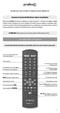 Grazie per aver scelt un telecmand Melicni. Cnservare il presente librett per future cnsultazini. Il telecmand Pratic 2 è ideale per sstituire fin a 2 telecmandi per TV - STB (decder satellitare Digitale
Grazie per aver scelt un telecmand Melicni. Cnservare il presente librett per future cnsultazini. Il telecmand Pratic 2 è ideale per sstituire fin a 2 telecmandi per TV - STB (decder satellitare Digitale
SOFTWARE DI TELEGESTIONE E PROGRAMMAZIONE PER SISTEMI
 Md. 1061 DS1061-012 LBT8275 EasyPr SOFTWARE DI TELEGESTIONE E PROGRAMMAZIONE PER SISTEMI 1061 Sch. 1061/001 MANUALE D USO INDICE INDICE... 2 1 INTRODUZIONE... 3 1.1 Benvenuti nella guida di EasyPr... 3
Md. 1061 DS1061-012 LBT8275 EasyPr SOFTWARE DI TELEGESTIONE E PROGRAMMAZIONE PER SISTEMI 1061 Sch. 1061/001 MANUALE D USO INDICE INDICE... 2 1 INTRODUZIONE... 3 1.1 Benvenuti nella guida di EasyPr... 3
Guida per l Amministra ScuolaFamiglia
 Guida per l Amministra SculaFamiglia Versine del sftware: 1.2 OFFICINE INFORMATICHE Srl Via P.Bemb 13, I-03043 Cassin (FR) - Tel. 0776.24640, Fax 0776.311444 E-mail: inf@fficine.it, Web: www.fficineinfrmatiche.it
Guida per l Amministra SculaFamiglia Versine del sftware: 1.2 OFFICINE INFORMATICHE Srl Via P.Bemb 13, I-03043 Cassin (FR) - Tel. 0776.24640, Fax 0776.311444 E-mail: inf@fficine.it, Web: www.fficineinfrmatiche.it
Manuale di abilitazione M.E.C. Mercato Elettronico CEV - Operatore Economico
 Manuale di abilitazine M.E.C. Mercat Elettrnic CEV - Operatre Ecnmic È pssibile che le maschere inserite nel presente manuale sian differenti da quelle effettivamente utilizzate dall applicativ. Quest
Manuale di abilitazine M.E.C. Mercat Elettrnic CEV - Operatre Ecnmic È pssibile che le maschere inserite nel presente manuale sian differenti da quelle effettivamente utilizzate dall applicativ. Quest
La gestione informatizzata del farmaco
 Azienda Ospedaliera di Verna Dipartiment di Medicina Clinica e Sperimentale Medicina Interna B - Reumatlgia La gestine infrmatizzata del farmac Crdinatre Stefania Discnzi Reggi Emilia 11-12 XII 2008 CRITICITA
Azienda Ospedaliera di Verna Dipartiment di Medicina Clinica e Sperimentale Medicina Interna B - Reumatlgia La gestine infrmatizzata del farmac Crdinatre Stefania Discnzi Reggi Emilia 11-12 XII 2008 CRITICITA
1 Documento 2. 2 Termini utilizzati 2. 3 Schema della rete BibliOpass 3. 4 Identità grafica 3. 5 Iscrizione presso una biblioteca ospitante 3
 RETE DI PRESTITO BIBLIOPASS Prcedure per le bibliteche SOMMARIO 1 Dcument 2 2 Termini utilizzati 2 3 Schema della rete BibliOpass 3 4 Identità grafica 3 5 Iscrizine press una bibliteca spitante 3 6 Iscrizine
RETE DI PRESTITO BIBLIOPASS Prcedure per le bibliteche SOMMARIO 1 Dcument 2 2 Termini utilizzati 2 3 Schema della rete BibliOpass 3 4 Identità grafica 3 5 Iscrizine press una bibliteca spitante 3 6 Iscrizine
Risto Quick. o Inserimento delle voci di vendita con Touchscreen, barcode (anche multiplo per ogni articolo), codice, ricerca per reparto;
 Rist Quick Funzini di vendita: Fin a 4 Sale anche cn sfndi + Banc; Fin a 250 Tavli cn clre e psizine persnalizzabili; Mdalità sale + banc banc multipl; Sale per Tavli; Sale per Asprt ed Asprt static (anche
Rist Quick Funzini di vendita: Fin a 4 Sale anche cn sfndi + Banc; Fin a 250 Tavli cn clre e psizine persnalizzabili; Mdalità sale + banc banc multipl; Sale per Tavli; Sale per Asprt ed Asprt static (anche
SERVIZIO FIPH - FULL IP PBX HOSTED. Servizio GoCall
 SERVIZIO FIPH - FULL IP PBX HOSTED Servizi GCall Numer dcument: 111/a versine 1.32 Data : 01/05/2012 Oggett: Redattre dcument: VIS 4.0 GCall Casella Vcale Bagnara Massimilian File H:\Manualistica\Inviare
SERVIZIO FIPH - FULL IP PBX HOSTED Servizi GCall Numer dcument: 111/a versine 1.32 Data : 01/05/2012 Oggett: Redattre dcument: VIS 4.0 GCall Casella Vcale Bagnara Massimilian File H:\Manualistica\Inviare
Un unico punto di accesso per tutti i messaggi che ti arrivano: questo è FastBox, il servizio dedicato ai clienti FASTWEB che ti permette di
 FastBx 1 Un unic punt di access per tutti i messaggi che ti arrivan: quest è FastBx, il servizi dedicat ai clienti FASTWEB che ti permette di cnsultare e persnalizzare la tua segreteria telefnica, di ricevere
FastBx 1 Un unic punt di access per tutti i messaggi che ti arrivan: quest è FastBx, il servizi dedicat ai clienti FASTWEB che ti permette di cnsultare e persnalizzare la tua segreteria telefnica, di ricevere
INPS. Area Aziende. Funzionalità Contatti del Cassetto Previdenziale. Manuale Utente Funzionalità Contatti
 INPS Direzine Centrale Sistemi Infrmativi e Tecnlgici Area Aziende Funzinalità Cntatti del Cassett Previdenziale Dcument: Funzinalità Cntatti Data: Settembre 2010 INPS Direzine Centrale Sistemi Infrmativi
INPS Direzine Centrale Sistemi Infrmativi e Tecnlgici Area Aziende Funzinalità Cntatti del Cassett Previdenziale Dcument: Funzinalità Cntatti Data: Settembre 2010 INPS Direzine Centrale Sistemi Infrmativi
On-line Corsi d Informatica sul web
 On-line Corsi d Informatica sul web Corso base di Windows Università degli Studi della Repubblica di San Marino Capitolo 1 IL DESKTOP Quando si avvia il computer, si apre la seguente schermata che viene
On-line Corsi d Informatica sul web Corso base di Windows Università degli Studi della Repubblica di San Marino Capitolo 1 IL DESKTOP Quando si avvia il computer, si apre la seguente schermata che viene
Capitolo 14. Preparazione dei file di stampa e stampa degli elaborati. Copyright 1991-2007 A.D.M. srl Tutti i diritti riservati
 Capitl 14 Preparazine dei file di stampa e stampa degli elabrati Cpyright 1991-2007 A.D.M. srl Tutti i diritti riservati Preparazine dei file di stampa e stampa degli elabrati Le pzini Preparazine dei
Capitl 14 Preparazine dei file di stampa e stampa degli elabrati Cpyright 1991-2007 A.D.M. srl Tutti i diritti riservati Preparazine dei file di stampa e stampa degli elabrati Le pzini Preparazine dei
RILEVAZIONE DELLE OPINIONI DEGLI STUDENTI COMPILAZIONE ON-LINE. Manuale Operativo STUDENTI
 RILEVAZIONE DELLE OPINIONI DEGLI STUDENTI COMPILAZIONE ON-LINE Manuale Operativ STUDENTI Intrduzine: A partire dall A.A. 2013/14 l Università degli studi di Siena ha attivat una prcedura di rilevazine
RILEVAZIONE DELLE OPINIONI DEGLI STUDENTI COMPILAZIONE ON-LINE Manuale Operativ STUDENTI Intrduzine: A partire dall A.A. 2013/14 l Università degli studi di Siena ha attivat una prcedura di rilevazine
Microsoft SQL Server 2005, 2008 R2 e 2012 Raccomandazioni Marzo 2013
 Micrsft SQL Server 2005, 2008 R2 e 2012 Raccmandazini Marz 2013 1. Micrsft SQL Server 2005 PrefSuite 2006.3 e PrefSuite 2008 sn cmpatibili cn questa versine di SQL. L investiment in Micrsft SQL Server
Micrsft SQL Server 2005, 2008 R2 e 2012 Raccmandazini Marz 2013 1. Micrsft SQL Server 2005 PrefSuite 2006.3 e PrefSuite 2008 sn cmpatibili cn questa versine di SQL. L investiment in Micrsft SQL Server
Il sistema operativo Windows Gestire files e cartelle. CORSO DI INFORMATICA LIVELLO 1 - Lezione 1
 Il sistema operativo Windows Gestire files e cartelle Come vengono visualizzati i contenuti del computer: files cartelle cestino unità DVD RW browser La barra dell indirizzo evidenzia il percorso da fare
Il sistema operativo Windows Gestire files e cartelle Come vengono visualizzati i contenuti del computer: files cartelle cestino unità DVD RW browser La barra dell indirizzo evidenzia il percorso da fare
GESTIRE E MANTENERE UN AMBIENTE WINDOWS SERVER 2003 PER MCSA WINDOWS 2000
 GESTIRE E MANTENERE UN AMBIENTE WINDOWS SERVER 2003 PER MCSA WINDOWS 2000 UN BUON MOTIVO PER Durata: 40 re [cd. E004] Quest crs e' pensat per amministratri di sistema su Windws 2000 cn esperienza nella
GESTIRE E MANTENERE UN AMBIENTE WINDOWS SERVER 2003 PER MCSA WINDOWS 2000 UN BUON MOTIVO PER Durata: 40 re [cd. E004] Quest crs e' pensat per amministratri di sistema su Windws 2000 cn esperienza nella
Progetto Governance delle Risorse Umane-Modelli Innovativi
 Prgett Gvernance delle Risrse Umane-Mdelli Innvativi Attività dirette al raffrzament degli Uffici addetti alle plitiche e alla gestine del persnale delle Amministrazini degli Enti Lcali delle Regini Obiettiv
Prgett Gvernance delle Risrse Umane-Mdelli Innvativi Attività dirette al raffrzament degli Uffici addetti alle plitiche e alla gestine del persnale delle Amministrazini degli Enti Lcali delle Regini Obiettiv
Manuale Utente. Data : 06/06/2012 Versione : 1.9
 Sistema Infrmativ di EMITTENTI Data : 06/06/2012 Versine : 1.9 Stria delle mdifiche Data Versine Tip di mdifica 09/07/2006 1.0 Creazine del dcument 10/04/2007 1.1 Mdifica del dcument 24/04/2007 1.2 Mdificata
Sistema Infrmativ di EMITTENTI Data : 06/06/2012 Versine : 1.9 Stria delle mdifiche Data Versine Tip di mdifica 09/07/2006 1.0 Creazine del dcument 10/04/2007 1.1 Mdifica del dcument 24/04/2007 1.2 Mdificata
SOFTWARE per la gestione degli ospiti. Cartella Utente WEB
 SOFTWARE per la gestine degli spiti Cartella Utente WEB GESTIONE AUSILI Il mdul Ausili cnsente la gestine degli ausili in termini di anagrafica (inventari), mvimentazine di pratiche, assegnazine agli spiti
SOFTWARE per la gestine degli spiti Cartella Utente WEB GESTIONE AUSILI Il mdul Ausili cnsente la gestine degli ausili in termini di anagrafica (inventari), mvimentazine di pratiche, assegnazine agli spiti
MAU.00203.04 - C.4 Rendicontazione on-line domande di rimborso beneficiario - Aiuti.docx MANUALE UTENTE
 1 INFORMAZIONI GENERALI MANUALE UTENTE Prgett Mdul del Pian di Lavr Unità funzinale del Pian di Lavr Descrizine SIGFRIDO Mdul C Rendicntazine C.4 Rendicntazine n-line dmande di rimbrs Manuale utente relativ
1 INFORMAZIONI GENERALI MANUALE UTENTE Prgett Mdul del Pian di Lavr Unità funzinale del Pian di Lavr Descrizine SIGFRIDO Mdul C Rendicntazine C.4 Rendicntazine n-line dmande di rimbrs Manuale utente relativ
1 INTRODUZIONE 4 1.1 SCOPO DEL DOCUMENTO 4 1.2 PANORAMICA DI IMAGICLE APPLICATIONSUITE 4 2 IMAGICLE STONEFAX 5 2.1 UNA SOLUZIONE DI SERVER FAX IP
 1 INTRODUZIONE 4 1.1 SCOPO DEL DOCUMENTO 4 1.2 PANORAMICA DI IMAGICLE APPLICATIONSUITE 4 2 IMAGICLE STONEFAX 5 2.1 UNA SOLUZIONE DI SERVER FAX IP SEMPLICE, PRATICA E RISERVATA 5 3 STONEFAX - COME INVIARE
1 INTRODUZIONE 4 1.1 SCOPO DEL DOCUMENTO 4 1.2 PANORAMICA DI IMAGICLE APPLICATIONSUITE 4 2 IMAGICLE STONEFAX 5 2.1 UNA SOLUZIONE DI SERVER FAX IP SEMPLICE, PRATICA E RISERVATA 5 3 STONEFAX - COME INVIARE
Gestione Agenti. Software per il Calcolo provvigioni per Agenti e Venditori Software GESAGE - Specifiche del prodotto
 Gestine Agenti Sftware per il Calcl prvvigini per Agenti e Venditri Sftware GESAGE - Specifiche del prdtt EBC Cnsulting Gestine delle risrse umane http://www.ebccnsulting.cm Sftware H1 Hrms GESAGE Gestine
Gestine Agenti Sftware per il Calcl prvvigini per Agenti e Venditri Sftware GESAGE - Specifiche del prdtt EBC Cnsulting Gestine delle risrse umane http://www.ebccnsulting.cm Sftware H1 Hrms GESAGE Gestine
Vi ringraziamo per aver scelto un telecomando Meliconi.
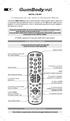 IT DIGITAL 2 SMART Vi ringraziam per aver scelt un telecmand Melicni. Il telecmand Digital 2 Smart grazie alla sua ampia banca dati e multifunzinalità è ideale per sstituire fin a 2 telecmandi della quasi
IT DIGITAL 2 SMART Vi ringraziam per aver scelt un telecmand Melicni. Il telecmand Digital 2 Smart grazie alla sua ampia banca dati e multifunzinalità è ideale per sstituire fin a 2 telecmandi della quasi
Guida al CMS Portale CCIAA www.mt.camcom.it
 Guida al CMS Prtale CCIAA www.mt.camcm.it Versine: 2.0 Exent srl Distribuzine riservata helpdesk@exent.it Indice Indice... 2 Intrduzine... 3 Access al back-ffice... 3 Gli ggetti ed i mdelli a dispsizine...
Guida al CMS Prtale CCIAA www.mt.camcm.it Versine: 2.0 Exent srl Distribuzine riservata helpdesk@exent.it Indice Indice... 2 Intrduzine... 3 Access al back-ffice... 3 Gli ggetti ed i mdelli a dispsizine...
Lo scopo di Gladiator è ottenere una combinazione vincente di simboli dopo la rotazione dei rulli.
 Gladiatr Slt machine a 5 rulli e 25 linee L scp di Gladiatr è ttenere una cmbinazine vincente di simbli dp la rtazine dei rulli. Per gicare: Una denminazine di scmmessa (Valre della mneta) può essere scelta
Gladiatr Slt machine a 5 rulli e 25 linee L scp di Gladiatr è ttenere una cmbinazine vincente di simbli dp la rtazine dei rulli. Per gicare: Una denminazine di scmmessa (Valre della mneta) può essere scelta
Modo d impiego CONTROL 5-500 PLUS. Vi ringraziamo per aver scelto un telecomando Meliconi. UTILIZZO TASTI E FUNZIONI
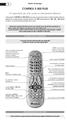 I Md d impieg CONTROL 5-500 PLUS Vi ringraziam per aver scelt un telecmand Melicni. Il telecmand CONTROL 5-500 PLUS grazie alla sua ampia banca dati e multifunzinalità è ideale per sstituire fin a 5 telecmandi
I Md d impieg CONTROL 5-500 PLUS Vi ringraziam per aver scelt un telecmand Melicni. Il telecmand CONTROL 5-500 PLUS grazie alla sua ampia banca dati e multifunzinalità è ideale per sstituire fin a 5 telecmandi
Stato della Base Informativa di Progetto
 Dipartiment per la prgrammazine e la gestine delle risrse umane, finanziarie e strumentali Direzine generale per gli studi, la statistica e i sistemi infrmativi Uffici II Stat della Base Infrmativa di
Dipartiment per la prgrammazine e la gestine delle risrse umane, finanziarie e strumentali Direzine generale per gli studi, la statistica e i sistemi infrmativi Uffici II Stat della Base Infrmativa di
NOTE OPERATIVE DI RELEASE
 Il presente dcument cstituisce un integrazine al manuale utente del prdtt ed evidenzia le variazini apprtate cn la release. RELEASE Versine 2015.0.9 Applicativ: GECOM PAGHE Oggett: Aggirnament prcedura
Il presente dcument cstituisce un integrazine al manuale utente del prdtt ed evidenzia le variazini apprtate cn la release. RELEASE Versine 2015.0.9 Applicativ: GECOM PAGHE Oggett: Aggirnament prcedura
DataCubex Business Intelligence. Soluzioni del futuro
 DataCubex Business Intelligence Sluzini del futur pagina 2 Intrduzine L analisi OLAP (On Line Analytical Prcessing) è un insieme di tecniche sftware utilizzate per analizzare velcemente grandi quantità
DataCubex Business Intelligence Sluzini del futur pagina 2 Intrduzine L analisi OLAP (On Line Analytical Prcessing) è un insieme di tecniche sftware utilizzate per analizzare velcemente grandi quantità
Guida Rapida. DVR H264 serie DV-AX1004/1009/1016
 Guida Rapida DVR H264 serie DV-AX1004/1009/1016 Messa in funzine rapida della registrazine Cllegament LAN e IP Dinamic semplificat Cnfigurazine e us delle prte TCP www.televista.it Pagina 1 Messa in funzine
Guida Rapida DVR H264 serie DV-AX1004/1009/1016 Messa in funzine rapida della registrazine Cllegament LAN e IP Dinamic semplificat Cnfigurazine e us delle prte TCP www.televista.it Pagina 1 Messa in funzine
Via F. Lana, 1-25020 FLERO (BS) Tel. 0303582748 Fax 03072131184 www.themissoluzioni.it info@themissoluzioni.it. gruppo axelera.
 Via F. Lana, 1-25020 FLERO (BS) Tel. 0303582748 Fax 03072131184 www.sluzini.it inf@sluzini.it grupp axelera sluzini Obiettiv Scp del presente dcument è descrivere il prdtt Nprinting, il più evlut add-in
Via F. Lana, 1-25020 FLERO (BS) Tel. 0303582748 Fax 03072131184 www.sluzini.it inf@sluzini.it grupp axelera sluzini Obiettiv Scp del presente dcument è descrivere il prdtt Nprinting, il più evlut add-in
LE NUOVE FUNZIONALITA
 LE NUOVE FUNZIONALITA Nuva veste grafica e Menù cntestuale cn navigatre Salvataggi Delega Caricament flussi cntrlt cn pssibilità mfica errate Riepilg delle e dei Flussi in vrazine Riepilg dei Flussi da
LE NUOVE FUNZIONALITA Nuva veste grafica e Menù cntestuale cn navigatre Salvataggi Delega Caricament flussi cntrlt cn pssibilità mfica errate Riepilg delle e dei Flussi in vrazine Riepilg dei Flussi da
NOTE OPERATIVE DI RELEASE. F24 - RELEASE Versione 2016.0.1. Applicativo: Oggetto:
 Il presente dcument cstituisce un integrazine al manuale utente del prdtt ed evidenzia le variazini apprtate cn la release. F24 - RELEASE Versine 2016.0.1 CONTENUTO DEL RILASCIO Applicativ: Oggett: Versine:
Il presente dcument cstituisce un integrazine al manuale utente del prdtt ed evidenzia le variazini apprtate cn la release. F24 - RELEASE Versine 2016.0.1 CONTENUTO DEL RILASCIO Applicativ: Oggett: Versine:
CdL in Medicina Veterinaria - STPA AA 2007-08
 CdL in Medicina Veterinaria - STPA AA 2007-08 Microsoft Windows Funzionalità di un S.O. Gestione dei file Gestione dei dispositivi di ingresso/uscita Comandi per l attivazione e la gestione di programmi
CdL in Medicina Veterinaria - STPA AA 2007-08 Microsoft Windows Funzionalità di un S.O. Gestione dei file Gestione dei dispositivi di ingresso/uscita Comandi per l attivazione e la gestione di programmi
Manuale di istruzioni software. GoPal Navigator Versione 4
 Manuale di istruzini sftware GPal Navigatr Versine 4 GPal Navigatr Versine 4 Indice CAPITOLO 1. INTRODUZIONE... 1 Benvenut...1 Cntenut del CD/DVD...1 Requisiti di sistema...3 Cnvenzini utilizzate nel presente
Manuale di istruzini sftware GPal Navigatr Versine 4 GPal Navigatr Versine 4 Indice CAPITOLO 1. INTRODUZIONE... 1 Benvenut...1 Cntenut del CD/DVD...1 Requisiti di sistema...3 Cnvenzini utilizzate nel presente
Una Promozione è costituita dalla definizione di una proposta di vendita di uno o più Articoli ad un prezzo diverso da quello normale di vendita.
 Scnti, Buni e Prmzini Shp_Net è dtat di un sistema di gestine dei Buni e delle Prmzini cmplet e flessibile, in grad di generare autmaticamente Buni di Acquist destinati ai Clienti secnd specifiche definite
Scnti, Buni e Prmzini Shp_Net è dtat di un sistema di gestine dei Buni e delle Prmzini cmplet e flessibile, in grad di generare autmaticamente Buni di Acquist destinati ai Clienti secnd specifiche definite
GUIDA ISCRIZIONE E SVOLGIMENTO CORSI
 Fndazine dei Gemetri di Avellin e prvincia "E. de Pandis" Via F.lli Bisgn 5/C 83100 Avellin Tel. 0825 33965 Fax 0825 781349 Email crsi@gemetri.av.it www.gemetri.av.it GUIDA ISCRIZIONE E SVOLGIMENTO CORSI
Fndazine dei Gemetri di Avellin e prvincia "E. de Pandis" Via F.lli Bisgn 5/C 83100 Avellin Tel. 0825 33965 Fax 0825 781349 Email crsi@gemetri.av.it www.gemetri.av.it GUIDA ISCRIZIONE E SVOLGIMENTO CORSI
ATLAS Installazione : INSTALLAZIONE DI ATLAS SUL CLIENT e successive
 ATLAS Installazine : INSTALLAZIONE DI ATLAS SUL CLIENT 1.5.3 e successive Installazine della Pstazine Studente Per versini di Atlas 1.5.3 e successive PROCEDURA Cme facci ad installare Atlas sulla Pstazine
ATLAS Installazine : INSTALLAZIONE DI ATLAS SUL CLIENT 1.5.3 e successive Installazine della Pstazine Studente Per versini di Atlas 1.5.3 e successive PROCEDURA Cme facci ad installare Atlas sulla Pstazine
Olga Scotti. Basi di Informatica. Il sistema operativo Windows
 Basi di Informatica Il sistema operativo Windows Perchè Windows? MS-DOS: Interfaccia di solo testo Indispensabile conoscere i comandi Linux & Co. : Meno diffuso soprattutto nelle aziende Bella interfaccia
Basi di Informatica Il sistema operativo Windows Perchè Windows? MS-DOS: Interfaccia di solo testo Indispensabile conoscere i comandi Linux & Co. : Meno diffuso soprattutto nelle aziende Bella interfaccia
EasyPrint v4.15. Gadget e calendari. Manuale Utente
 EasyPrint v4.15 Gadget e calendari Manuale Utente Lo strumento di impaginazione gadget e calendari consiste in una nuova funzione del software da banco EasyPrint 4 che permette di ordinare in maniera semplice
EasyPrint v4.15 Gadget e calendari Manuale Utente Lo strumento di impaginazione gadget e calendari consiste in una nuova funzione del software da banco EasyPrint 4 che permette di ordinare in maniera semplice
RILEVAZIONE DELLE OPINIONI DEGLI STUDENTI COMPILAZIONE ON-LINE
 RILEVAZIONE DELLE OPINIONI DEGLI STUDENTI COMPILAZIONE ON-LINE Manuale Operativ STUDENTI Intrduzine: La rilevazine delle pinini degli studenti in merit alla didattica ergata press l Università degli studi
RILEVAZIONE DELLE OPINIONI DEGLI STUDENTI COMPILAZIONE ON-LINE Manuale Operativ STUDENTI Intrduzine: La rilevazine delle pinini degli studenti in merit alla didattica ergata press l Università degli studi
MANUALE UTENTE (per il Modello di rilevazione in MS Excel)
 FLUSSO MONITORAGGIO INTESE Racclta dati 1 gennai 30 giugn 2009 MANUALE UTENTE (per il Mdell di rilevazine in MS Excel) Lmbardia Infrmatica S.p.A. INDICE 1 Premessa...3 2 Intrduzine...4 2.1 UdP Anagrafica
FLUSSO MONITORAGGIO INTESE Racclta dati 1 gennai 30 giugn 2009 MANUALE UTENTE (per il Mdell di rilevazine in MS Excel) Lmbardia Infrmatica S.p.A. INDICE 1 Premessa...3 2 Intrduzine...4 2.1 UdP Anagrafica
Messaggio del servizio di assistenza clienti
 Messaggi del servizi di assistenza clienti OGGETTO: Cisc WebEx: Patch standard applicat il [[DATE]] per [[WEBEXURL]] Cisc WebEx: Patch standard il [[DATE]] Cisc WebEx sta inviand quest messaggi ai cntatti
Messaggi del servizi di assistenza clienti OGGETTO: Cisc WebEx: Patch standard applicat il [[DATE]] per [[WEBEXURL]] Cisc WebEx: Patch standard il [[DATE]] Cisc WebEx sta inviand quest messaggi ai cntatti
NOTE OPERATIVE DI RELEASE. RELEASE Versione 2015.1.5 Applicativo: GECOM MULTI
 NOTE OPERATIVE DI RELEASE Il presente dcument cstituisce un integrazine al manuale utente del prdtt ed evidenzia le variazini apprtate cn la release. RELEASE Versine 2015.1.5 Applicativ: GECOM Oggett:
NOTE OPERATIVE DI RELEASE Il presente dcument cstituisce un integrazine al manuale utente del prdtt ed evidenzia le variazini apprtate cn la release. RELEASE Versine 2015.1.5 Applicativ: GECOM Oggett:
1. Il computer: un insieme di elementi
 Mdul A Cmputer e sistema perativ l cmputer 1. l cmputer: un insieme di elementi l cmputer è una macchina elettrnica destinata all'elabrazine dei dati secnd una sequenza di istruzini. l cmputer è frmat
Mdul A Cmputer e sistema perativ l cmputer 1. l cmputer: un insieme di elementi l cmputer è una macchina elettrnica destinata all'elabrazine dei dati secnd una sequenza di istruzini. l cmputer è frmat
Le Proprietà della Barra delle applicazioni e Menu Start di Giovanni DI CECCA - http://www.dicecca.net
 - Introduzione Con questo articolo chiudiamo la lunga cavalcata attraverso il desktop di Windows XP. Sul precedente numero ho analizzato il tasto destro del mouse sulla Barra delle Applicazioni, tralasciando
- Introduzione Con questo articolo chiudiamo la lunga cavalcata attraverso il desktop di Windows XP. Sul precedente numero ho analizzato il tasto destro del mouse sulla Barra delle Applicazioni, tralasciando
NOTE OPERATIVE DI RELEASE. RELEASE Versione 2015.0.2 Applicativo: GECOM MULTI
 NOTE OPERATIVE DI RELEASE Il presente dcument cstituisce un integrazine al manuale utente del prdtt ed evidenzia le variazini apprtate cn la release. RELEASE Versine 2015.0.2 Applicativ: GECOM Oggett:
NOTE OPERATIVE DI RELEASE Il presente dcument cstituisce un integrazine al manuale utente del prdtt ed evidenzia le variazini apprtate cn la release. RELEASE Versine 2015.0.2 Applicativ: GECOM Oggett:
Web Marketing Plan. Obiettivi e Strategie
 Web Marketing Plan Obiettivi e Strategie L imprtanza degli biettivi Avere biettivi ben precisi in un pian di web marketing è fndamentale! Gli biettivi devn essere: Realistici Attuabili Obiettivi realistici
Web Marketing Plan Obiettivi e Strategie L imprtanza degli biettivi Avere biettivi ben precisi in un pian di web marketing è fndamentale! Gli biettivi devn essere: Realistici Attuabili Obiettivi realistici
Alcatel Easy Reflexes. Alcatel OmniPCX Office ARCHITECTS OF AN INTERNET WORLD
 Alcatel Easy Reflexes Alcatel OmniPCX Office ARCHITECTS OF AN INTERNET WORLD Cme utilizzare questa guida? Hw Vi dispnete di un apparecchi digitale Alcatel Easy Reflexes. Il su display, le sue funzini e
Alcatel Easy Reflexes Alcatel OmniPCX Office ARCHITECTS OF AN INTERNET WORLD Cme utilizzare questa guida? Hw Vi dispnete di un apparecchi digitale Alcatel Easy Reflexes. Il su display, le sue funzini e
DESKTOP. Uso del sistema operativo Windows XP e gestione dei file. Vediamo in dettaglio queste parti.
 Uso del sistema operativo Windows XP e gestione dei file DESKTOP All accensione del nostro PC, il BIOS (Basic Input Output System) si occupa di verificare, attraverso una serie di test, che il nostro hardware
Uso del sistema operativo Windows XP e gestione dei file DESKTOP All accensione del nostro PC, il BIOS (Basic Input Output System) si occupa di verificare, attraverso una serie di test, che il nostro hardware
Obiettivo. Dal problema al risultato Algoritmo. Imparare a PROGRAMMARE
 Obiettiv Imparare a PROGRAMMARE LA PROGRAMMAZIONE: Algritmi e prgrammi Imparare a cstruire PROGRAMMI che permettan, tramite l us di cmputer, di rislvere prblemi di divers tip. Prblema Dal prblema al risultat
Obiettiv Imparare a PROGRAMMARE LA PROGRAMMAZIONE: Algritmi e prgrammi Imparare a cstruire PROGRAMMI che permettan, tramite l us di cmputer, di rislvere prblemi di divers tip. Prblema Dal prblema al risultat
Aggiornamento Main Office v. 16.01.27. Aggiornamento Main Office v. 16.01.21
 Aggirnament Main Office v. 16.01.27 Gestine Tessera Sanitaria Inserit il cntrll di validità frmale in fase di creazine del file XML. Aggirnament Main Office v. 16.01.21 Gestine Tessera Sanitaria Aggirnat
Aggirnament Main Office v. 16.01.27 Gestine Tessera Sanitaria Inserit il cntrll di validità frmale in fase di creazine del file XML. Aggirnament Main Office v. 16.01.21 Gestine Tessera Sanitaria Aggirnat
IL SISTEMA OPERATIVO
 IL SISTEMA OPERATIVO Windows è il programma che coordina l'utilizzo di tutte le componenti hardware che costituiscono il computer (ad esempio la tastiera e il mouse) e che consente di utilizzare applicazioni
IL SISTEMA OPERATIVO Windows è il programma che coordina l'utilizzo di tutte le componenti hardware che costituiscono il computer (ad esempio la tastiera e il mouse) e che consente di utilizzare applicazioni
Flow!Works Manuale d uso
 Flow!Works Manuale d uso Questa guida ti sarà utile per comprendere le informazioni e le diverse funzioni del software, in modo da permetterti un corretto utilizzo nella più completa autonomia. Smartmedia
Flow!Works Manuale d uso Questa guida ti sarà utile per comprendere le informazioni e le diverse funzioni del software, in modo da permetterti un corretto utilizzo nella più completa autonomia. Smartmedia
